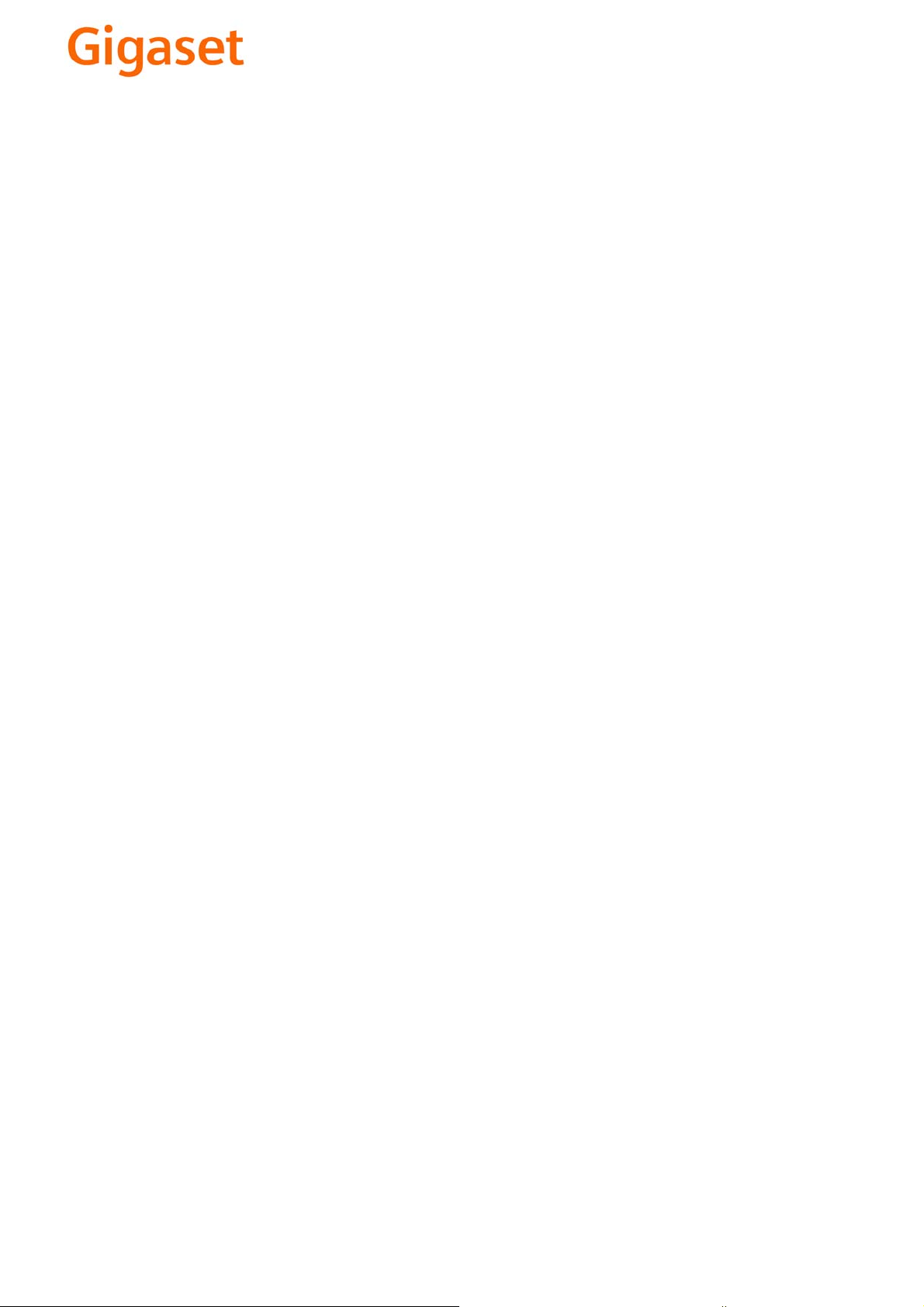
EN Dear Customer,
Gigaset Communications GmbH is the legal successor to
Siemens Home and Office Communication Devices GmbH &
Co. KG (SHC), which in turn continued the Gigaset business
of Siemens AG. Any statements made by Siemens AG or
SHC that are found in the user guides should therefore be
understood as statements of Gigaset Communications
.
GmbH
We hope you enjoy your Gigaset.
DE Sehr geehrte Kundin, sehr geehrter Kunde,
FR Chère Cliente, Cher Client,
IT Gentile cliente,
NL Geachte klant,
ES Estimado cliente,
PT SCaros clientes,
die Gigaset Communications GmbH ist Rechtsnachfolgerin
der Siemens Home and Office Communication Devices
GmbH & Co. KG (SHC), die ihrerseits das Gigaset-Geschäft
der Siemens AG fortführte. Etwaige Erklärungen der
Siemens AG oder der SHC in den Bedienungsanleitungen
sind daher als Erklärungen der Gigaset Communications
GmbH zu verstehen.
Wir wünschen Ihnen viel Freude mit Ihrem Gigaset.
la société Gigaset Communications GmbH succède en droit
à Siemens Home and Office Communication Devices GmbH
& Co. KG (SHC) qui poursuivait elle-même les activités Gigaset de Siemens AG. Donc les éventuelles explications de Siemens AG ou de SHC figurant dans les modes d’emploi
doivent être comprises comme des explications de Gigaset
Communications GmbH.
Nous vous souhaitons beaucoup d’agrément avec votre
Gigaset.
la Gigaset Communications GmbH è successore della Siemens Home and Office Communication Devices GmbH &
Co. KG (SHC) che a sua volta ha proseguito l’attività della
Siemens AG. Eventuali dichiarazioni della Siemens AG o
della SHC nei manuali d’istruzione, vanno pertanto intese
come dichiarazioni della Gigaset Communications GmbH.
Le auguriamo tanta soddisfazione con il vostro Gigaset.
Gigaset Communications GmbH is de rechtsopvolger van
Siemens Home and Office Communication Devices GmbH &
Co. KG (SHC), de onderneming die de Gigaset-activiteiten
van Siemens AG heeft overgenomen. Eventuele uitspraken
of mededelingen van Siemens AG of SHC in de gebruiksaanwijzingen dienen daarom als mededelingen van Gigaset
Communications GmbH te worden gezien.
Wij wensen u veel plezier met uw Gigaset
la Gigaset Communications GmbH es derechohabiente de la
Siemens Home and Office Communication Devices GmbH &
Co. KG (SHC) que por su parte continuó el negocio Gigaset
de la Siemens AG. Las posibles declaraciones de la
Siemens AG o de la SHC en las instrucciones de uso se
deben entender por lo tanto como declaraciones de la Gigaset Communications GmbH.
Le deseamos que disfrute con su Gigaset.
Gigaset Communications GmbH é a sucessora legal da Siemens Home and Office Communication Devices GmbH &
Co. KG (SHC), que, por sua vez, deu continuidade ao sector
de negócios Gigaset, da Siemens AG. Quaisquer declarações por parte da Siemens AG ou da SHC encontradas nos
manuais de utilização deverão, portanto, ser consideradas
como declarações da Gigaset Communications GmbH.
Desejamos que tenham bons momentos com o seu Gigaset.
DA Kære Kunde,
FI Arvoisa asiakkaamme,
SV Kära kund,
NO Kjære kunde,
EL Αγ α πητή πελάτισσα, αγαπητέ πελάτη,
HR Poštovani korisnici,
.
SL Spoštovani kupec!
Gigaset Communications GmbH er retlig efterfølger til Siemens Home and Office Communication Devices GmbH &
Co. KG (SHC), som fra deres side videreførte Siemens AGs
Gigaset-forretninger. Siemens AGs eller SHCs eventuelle
forklaringer i betjeningsvejledningerne skal derfor forstås
som Gigaset Communications GmbHs forklaringer.
Vi håber, du får meget glæde af din Gigaset.
Gigaset Communications GmbH on Siemens Home and
Office Communication Devices GmbH & Co. KG (SHC)-yri-
tyksen oikeudenomistaja, joka jatkoi puolestaan Siemens
AG:n Gigaset-liiketoimintaa. Käyttöoppaissa mahdollisesti
esiintyvät Siemens AG:n tai SHC:n selosteet on tämän
vuoksi ymmärrettävä Gigaset Communications GmbH:n
selosteina.
Toivotamme Teille paljon iloa Gigaset-laitteestanne.
Gigaset Communications GmbH övertar rättigheterna från
Siemens Home and Office Communication Devices GmbH &
Co. KG (SHC), som bedrev Gigaset-verksamheten efter Siemens AG. Alla förklaringar från Siemens AG eller SHC i
användarhandboken gäller därför som förklaringar från
Gigaset Communications GmbH.
Vi önskar dig mycket nöje med din Gigaset.
Gigaset Communications GmbH er rettslig etterfølger etter
Siemens Home and Office Communication Devices GmbH &
Co. KG (SHC), som i sin tur videreførte Gigaset-geskjeften i
Siemens AG. Eventuelle meddelelser fra Siemens AG eller
SHC i bruksanvisningene er derfor å forstå som meddelelser
fra Gigaset Communications GmbH.
Vi håper du får stor glede av din Gigaset-enhet.
η Gigaset Communications GmbH είναι η νομική διάδοχος της
Siemens Home and Office Communication Devices GmbH &
Co. KG (SHC), η οποία έχει αναλάβει την εμπορική
δραστηριότητα Gigaset της Siemens AG. Οι δηλώσεις της
Siemens AG ή της SHC στις
επομένως δηλώσεις της Gigaset Communications GmbH.
Σας ευχόμαστε καλή διασκέδαση με τη συσκευή σας Gigaset.
Gigaset Communications GmbH pravni je sljednik tvrtke
Siemens Home and Office Communication Devices GmbH &
Co. KG (SHC), koji je nastavio Gigaset poslovanje tvrtke
Siemens AG. Zato sve izjave tvrtke Siemens AG ili SHC koje
se nalaze u uputama za upotrebu treba tumačiti kao izjave
tvrtke Gigaset Communications GmbH.
Nadamo se da sa zadovoljstvom koristite svoj Gigaset
uređaj.
Podjetje Gigaset Communications GmbH je pravni naslednik
podjetja Siemens Home and Office Communication Devices
GmbH & Co. KG (SHC), ki nadaljuje dejavnost znamke
Gigaset podjetja Siemens AG. Vse izjave podjetja Siemens
AG ali SHC v priročnikih za uporabnike torej veljajo kot izjave
podjetja Gigaset Communications GmbH.
Želimo vam veliko užitkov ob uporabi naprave Gigaset.
οδηγίες χρήσ
ης αποτ
ελούν
Issued by
Gigaset Communications GmbH
Schlavenhorst 66, D-46395 Bocholt
Gigaset Communications GmbH is a trademark
licensee of Siemens AG
© Gigaset Communications GmbH 2008
All rights reserved.
Subject to availability. Rights of modifications
reserved.
www.gigaset.com
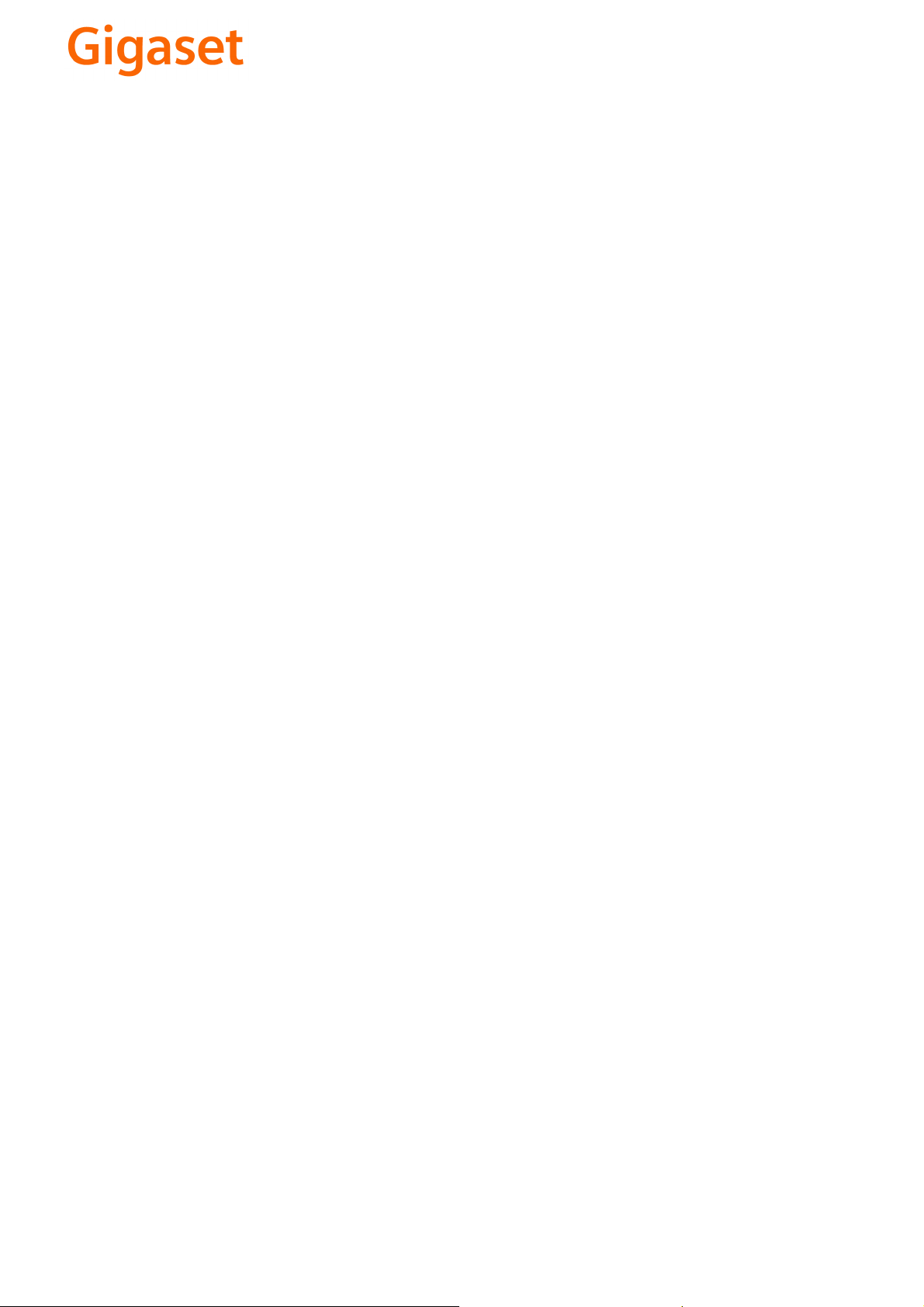
CS Vážení zákazníci,
společnost Gigaset Communications GmbH je právním
nástupcem společnosti Siemens Home and Office
Communication Devices GmbH & Co. KG (SHC), která dále
přejala segment produktů Gigaset společnosti Siemens AG.
Jakékoli prohlášení společnosti Siemens AG nebo SHC, které
naleznete v uživatelských příručkách, je třeba považovat za
prohlášení společnosti Gigaset Communications GmbH.
Doufáme, že jste s produkty Gigaset spokojeni.
SK Vážený zákazník,
Spoločnosť Gigaset Communications GmbH je právnym
nástupcom spoločnosti Siemens Home and Office
Communication Devices GmbH & Co. KG (SHC), ktorá zasa
pokračovala v činnosti divízie Gigaset spoločnosti Siemens
AG. Z tohto dôvodu je potrebné všetky vyhlásenia
spoločnosti Siemens AG alebo SHC, ktoré sa nachádzajú v
používateľských príručkách, chápať ako vyhlásenia
spoločnosti Gigaset Communications GmbH.
Veríme, že budete so zariadením Gigaset spokojní.
PL Szanowny Kliencie,
Firma Gigaset Communications GmbH jest spadkobiercą
prawnym firmy Siemens Home and Office Communication
Devices GmbH & Co. KG (SHC), która z kolei przejęła
segment produktów Gigaset od firmy Siemens AG. Wszelkie
oświadczenia firm Siemens AG i SHC, które można znaleźć
w instrukcjach obsługi, należy traktować jako oświadczenia
firmy Gigaset Communications GmbH.
Życzymy wiele przyjemności z korzystania z produktów
Gigaset.
TR Sayın Müşterimiz,
Gigaset Communications GmbH, Siemens AG'nin Gigaset
işletmesini yürüten Siemens Home and Office
Communication Devices GmbH & Co. KG (SHC)'nin yasal
halefidir. Kullanma kılavuzlarında bulunan ve Siemens AG
veya SHC tarafından yapılan bildiriler Gigaset
Communications GmbH tarafından yapılmış bildiriler olarak
algılanmalıdır.
Gigaset'ten memnun kalmanızı ümit ediyoruz.
RO Stimate client,
Gigaset Communications GmbH este succesorul legal al
companiei Siemens Home and Office Communication
Devices GmbH & Co. KG (SHC), care, la rândul său, a
continuat activitatea companiei Gigaset a Siemens AG.
Orice afirmaţii efectuate de Siemens AG sau SHC şi incluse
în ghidurile de utilizare vor fi, prin urmare, considerate a
aparţine Gigaset Communications GmbH.
Sperăm ca produsele Gigaset să fie la înălţimea dorinţelor
dvs.
SR Poštovani potrošaču,
Gigaset Communications GmbH je pravni naslednik
kompanije Siemens Home and Office Communication
Devices GmbH & Co. KG (SHC), kroz koju je nastavljeno
poslovanje kompanije Gigaset kao dela Siemens AG. Stoga
sve izjave od strane Siemens AG ili SHC koje se mogu naći u
korisničkim uputstvima treba tuma
Gigaset Communications GmbH.
Nadamo se da ćete uživati u korišćenju svog Gigaset
uređaja.
BG Уважаеми потребители,
Gigaset Communications GmbH е правоприемникът на
Siemens Home and Office Communication Devices GmbH
& Co. KG (SHC), която на свой ред продължи бизнеса на
подразделението Siemens AG. По тази причина
всякакви изложения, направени от Siemens AG или
SHC, които се намират в ръководствата за
потребителя, следва да се разбират като изложения на
Gigaset Communications GmbH.
Надяваме се да ползвате с удоволствие вашия Gigaset.
izjave kompanije
čiti kao
RU Уважаемыи покупатель!
Компания Gigaset Communications GmbH является
правопреемником компании Siemens Home and Office
Communication Devices GmbH & Co. KG (SHC), которая,
ою очередь, приняла подразделение Gigaset в свое
в св
управление от компании Siemens AG. Поэтому любые
заявления, сделанные от имени компании Siemens AG
или SHC и встречающиеся в руководствах
пользователя, должны восприниматься как заявления
компании Gigaset Communications GmbH.
Мы надеемся, что продукты Gigaset удовлетворяют
вашим требованиям.
HU T
isztelt Vásárló!
A Siemens Home and Communication Devices GmbH & Co.
KG (SHC) törvényes jogutódja a Gigaset Communications
GmbH, amely a Siemens AG Gigaset üzletágának utódja.
Ebből következően a Siemens AG vagy az SHC felhasználói
kézikönyveiben található bármely kijelentést a Gigaset
Communications GmbH kijelentésének kell tekinteni.
Reméljük, megelégedéssel használja Gigaset készülékét.
Issued by
Gigaset Communications GmbH
Schlavenhorst 66, D-46395 Bocholt
Gigaset Communications GmbH is a trademark
licensee of Siemens AG
© Gigaset Communications GmbH 2008
All rights reserved.
Subject to availability. Rights of modifications
reserved.
www.gigaset.com
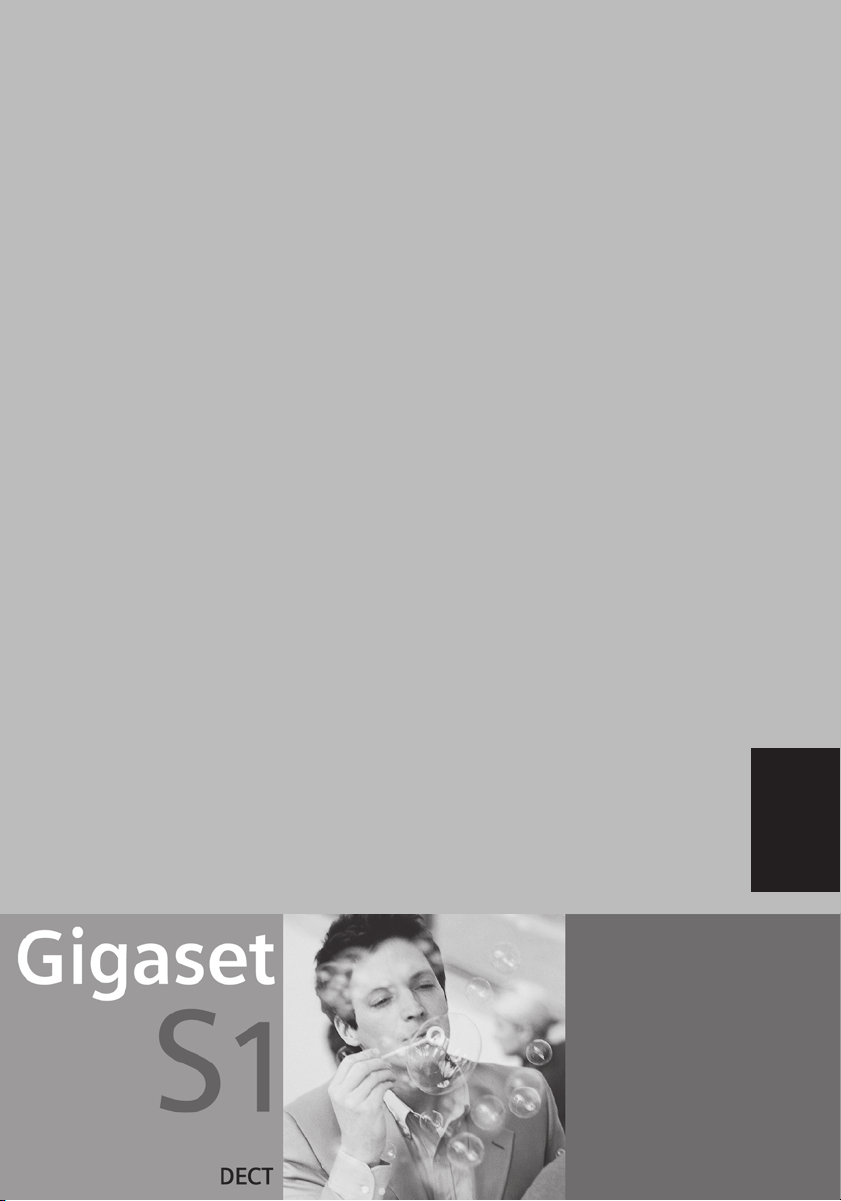
s
Be inspired
ČESKY
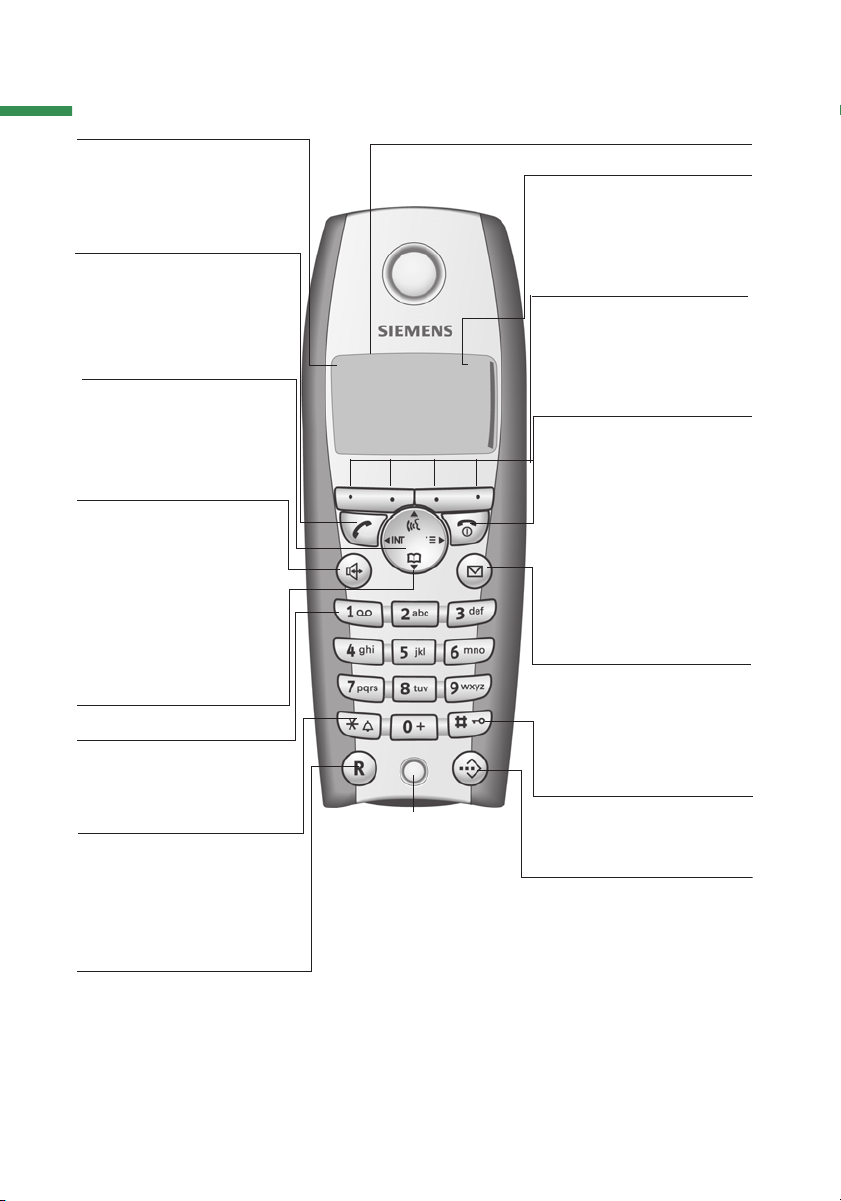
Stručný přehled
T
Stručný přehled
Indikátor síly signálu
Ð 100 % i 75 %
Ñ 50 % Ò slabý
| žádný signál (bliká)
Tlačítko vyzvednutí
◆ Přijetí volání
◆ Volba zobrazeného čísla
◆ Přepnutí z hlasitého
telefonování na
Ovládací tlačítko
Otevření menu,
telefonního seznamu,
hlasové volby
Navigace v zadávacím poli
lačítko hlasitého
telefonování
◆ Přepnutí ze sluchátka na
hlasité telefonování
◆ Svítí: hlasité telefono-
vání je zapnuté
◆ Bliká: příchozí volání,
automatické opakování
volby
Telefonní seznam
Tlačítko 1
Výběr schránky memobox/
záznamníku (tiskněte 2 s)
Tlačítko s hvězdičkou
◆ Zapnutí/vypnutí vyzvánění
(tiskněte cca 2 s)
◆ Připsaní textu přepínání
mezi psaním velkých
amalých písmen ačíslic
Tlačítko R
ÐV
INT 1
20.05.03 09:45
• §§§§§§§SMS§§§§§§
Mikrofon
Displej (pole zobrazení)
Stav nabití
= vybitý U nabitý
= bliká: akumulátor je
téměř vybitý nebo se nabíjí
Aktuální funkce
adialogová tlačítka
Pomocí dialogových
tlačítek máte přístup
k funkcím, které jsou
zobrazeny na displeji.
Tlačítko zavěšení, zapnutí
avypnutí
◆ Ukončení hovoru
◆ Přerušení funkce
◆ Návrat v menu o úroveň
výš (krátké stisknutí)
◆ Návrat do klidového
stavu (tiskněte cca 1 s)
◆ Zapnutí/vypnutí
přenosné části (tiskněte
Tlačítko pro zprávy
◆ Přístup k seznamu
volajících a seznamu
zpráv
◆ Bliká: nové zprávy nebo
Tlačítko s křížkem
Zapnutí/vypnutí blokování
tlačítek (tiskněte cca 1 s)
Tlačítko seznamu
zkrácené volby
Otevření seznamu
zkrácené volby
(krátké stisknutí)
Zadání pauzy ve volbě
(dlouhé stisknutí)
Indikace na přenosné části informující o přihlášení k základně podporující SMS.
2
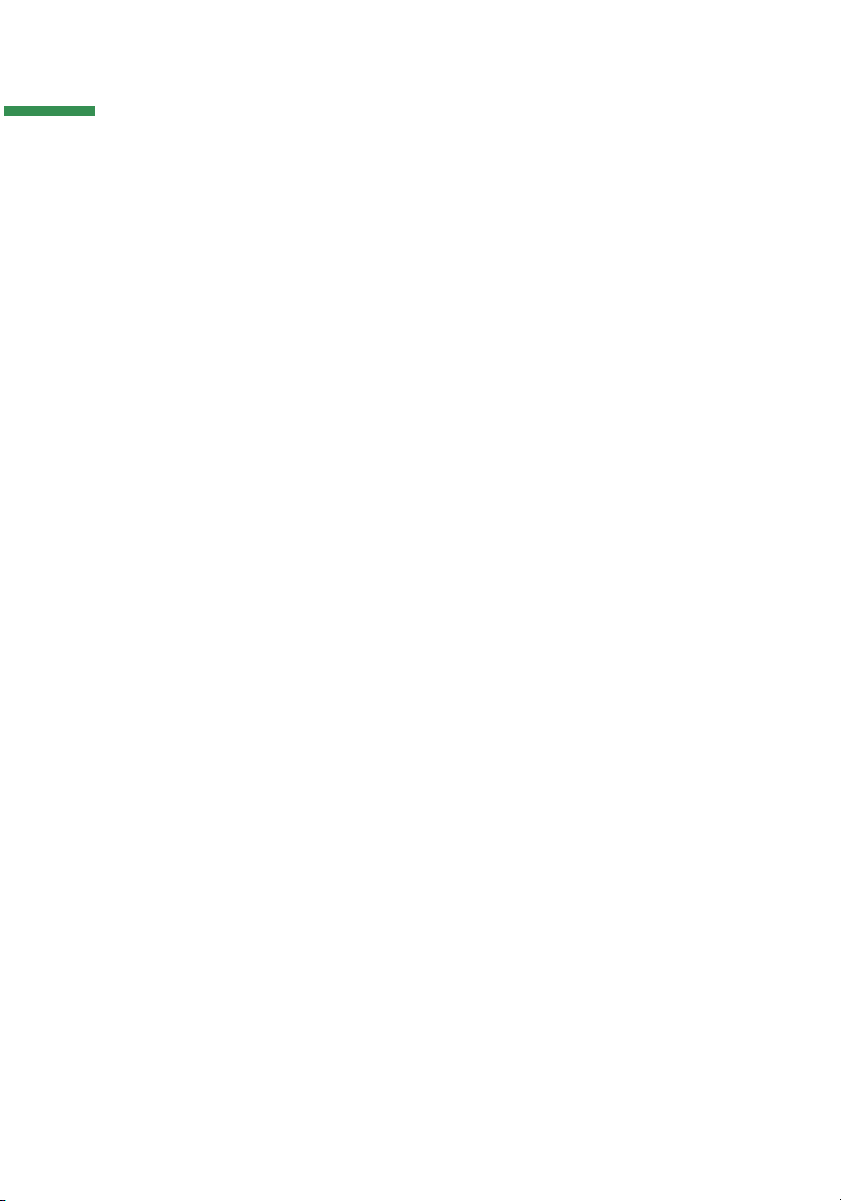
Obsah
Obsah
Stručný přehled . . . . . . . . . . . . . . . . . . . . . . . . . . . . . 2
Bezpečnostní pokyny . . . . . . . . . . . . . . . . . . . . . . . . . 5
Příprava telefonu . . . . . . . . . . . . . . . . . . . . . . . . . . . . 6
Příprava přenosné části . . . . . . . . . . . . . . . . . . . . . . . . . . . . . . . . . . . . . . . . . . . . . . . . . 6
Ruční přihlášení . . . . . . . . . . . . . . . . . . . . . . . . . . . . . . . . . . . . . . . . . . . . . . . . . . . . . . . 7
Změna jazyka na displeji . . . . . . . . . . . . . . . . . . . . . . . . . . . . . . . . . . . . . . . . . . . . . . . . 7
Změna základnové stanice . . . . . . . . . . . . . . . . . . . . . . . . . . . . . . . . . . . . . . . . . . . . . . 8
Upevnění opaskové spony . . . . . . . . . . . . . . . . . . . . . . . . . . . . . . . . . . . . . . . . . . . . . . 8
Zapnutí avypnutí přenosné části . . . . . . . . . . . . . . . . . . . . . . . . . . . . . . . . . . . . . . . . . . 8
Zapnutí a vypnutí blokování tlačítek . . . . . . . . . . . . . . . . . . . . . . . . . . . . . . . . . . . . . . . 8
Obsluha telefonu a procházení menu . . . . . . . . . . . 9
Tlačítka . . . . . . . . . . . . . . . . . . . . . . . . . . . . . . . . . . . . . . . . . . . . . . . . . . . . . . . . . . . . . . 9
Hlavní menu . . . . . . . . . . . . . . . . . . . . . . . . . . . . . . . . . . . . . . . . . . . . . . . . . . . . . . . . 10
Časové funkce . . . . . . . . . . . . . . . . . . . . . . . . . . . . . 10
Nastavení data a času . . . . . . . . . . . . . . . . . . . . . . . . . . . . . . . . . . . . . . . . . . . . . . . . . 10
Nastavení budíku . . . . . . . . . . . . . . . . . . . . . . . . . . . . . . . . . . . . . . . . . . . . . . . . . . . . . 10
Nastavení termínů . . . . . . . . . . . . . . . . . . . . . . . . . . . . . . . . . . . . . . . . . . . . . . . . . . . . 11
Telefonování . . . . . . . . . . . . . . . . . . . . . . . . . . . . . . 12
Externí volání a ukončení hovoru . . . . . . . . . . . . . . . . . . . . . . . . . . . . . . . . . . . . . . . . 12
Interní volání a ukončení hovoru . . . . . . . . . . . . . . . . . . . . . . . . . . . . . . . . . . . . . . . . 12
Příjem volání . . . . . . . . . . . . . . . . . . . . . . . . . . . . . . . . . . . . . . . . . . . . . . . . . . . . . . . . 12
Hlasité telefonování . . . . . . . . . . . . . . . . . . . . . . . . . . . . . . . . . . . . . . . . . . . . . . . . . . . 12
Vypnutí zvuku přenosné části . . . . . . . . . . . . . . . . . . . . . . . . . . . . . . . . . . . . . . . . . . . 13
Použití telefonního a dalších seznamů . . . . . . . . . 13
Telefonní seznam a seznam zkrácené volby . . . . . . . . . . . . . . . . . . . . . . . . . . . . . . . . 13
Správa telefonního seznamu, popř. seznamu zkrácené volby . . . . . . . . . . . . . . . . . . 14
Hlasová volba . . . . . . . . . . . . . . . . . . . . . . . . . . . . . . . . . . . . . . . . . . . . . . . . . . . . . . . . 15
Řetězení čísla provozovatele sítě a telefonního čísla . . . . . . . . . . . . . . . . . . . . . . . . . 16
Seznam pro opakování volby . . . . . . . . . . . . . . . . . . . . . . . . . . . . . . . . . . . . . . . . . . . . 16
Seznam elektronické pošty . . . . . . . . . . . . . . . . . . . . . . . . . . . . . . . . . . . . . . . . . . . . . 17
Zobrazení volné paměti . . . . . . . . . . . . . . . . . . . . . . . . . . . . . . . . . . . . . . . . . . . . . . . . 17
3
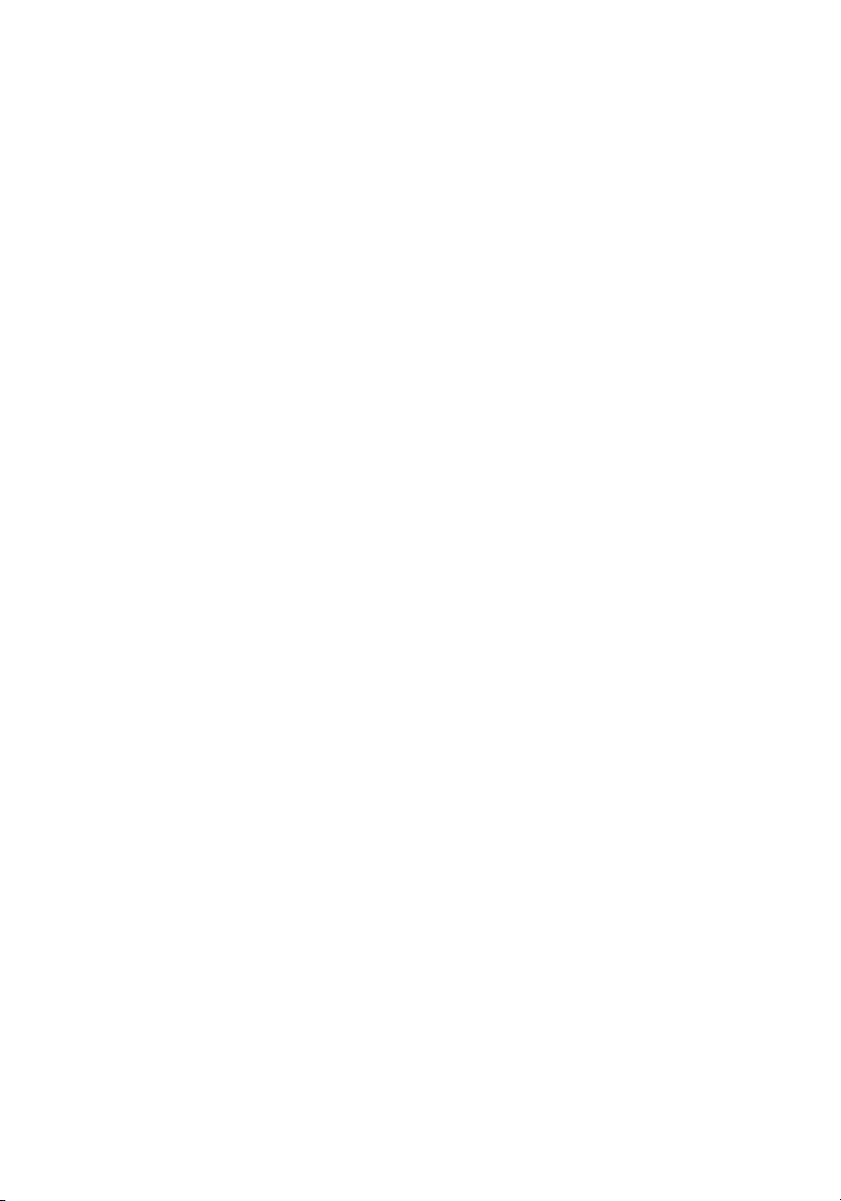
Obsah
Provoz s více přenosnými částmi . . . . . . . . . . . . . . 18
Interní zpětný dotaz . . . . . . . . . . . . . . . . . . . . . . . . . . . . . . . . . . . . . . . . . . . . . . . . . . . 18
Přijetí/odmítnutí druhého volání během interního hovoru . . . . . . . . . . . . . . . . . . . . . 18
Použití přenosné části jako babyphone . . . . . . . . . . . . . . . . . . . . . . . . . . . . . . . . . . . . 18
Nastavení režimu walkie-talkie . . . . . . . . . . . . . . . . . . . . . . . . . . . . . . . . . . . . . . . . . . 19
Nastavení přenosné části . . . . . . . . . . . . . . . . . . . . 20
Zapnutí/vypnutí automatického přijetí volání . . . . . . . . . . . . . . . . . . . . . . . . . . . . . . . 20
Změna hlasitosti volání . . . . . . . . . . . . . . . . . . . . . . . . . . . . . . . . . . . . . . . . . . . . . . . . 20
Změna vyzváněcího tónu . . . . . . . . . . . . . . . . . . . . . . . . . . . . . . . . . . . . . . . . . . . . . . . 21
Zapnutí/vypnutí zvuků . . . . . . . . . . . . . . . . . . . . . . . . . . . . . . . . . . . . . . . . . . . . . . . . . 22
Obnovení továrního nastavení přenosné části . . . . . . . . . . . . . . . . . . . . . . . . . . . . . . 22
Dodatek . . . . . . . . . . . . . . . . . . . . . . . . . . . . . . . . . . 23
Údržba Kontakt s tekutinou . . . . . . . . . . . . . . . . . . . . . . . . . . . . . . . . . . . . . . . . . . . . . 23
Servis pro ČR a schválení přístroje . . . . . . . . . . . . . . . . . . . . . . . . . . . . . . . . . . . . . . . . 23
Technické údaje . . . . . . . . . . . . . . . . . . . . . . . . . . . . . . . . . . . . . . . . . . . . . . . . . . . . . . 24
Tab ulka znaků . . . . . . . . . . . . . . . . . . . . . . . . . . . . . . . . . . . . . . . . . . . . . . . . . . . . . . . . 25
Funkce pomoci při vkládání textu . . . . . . . . . . . . . . . . . . . . . . . . . . . . . . . . . . . . . . . . 26
Rejstřík . . . . . . . . . . . . . . . . . . . . . . . . . . . . . . . . . . . 27
4
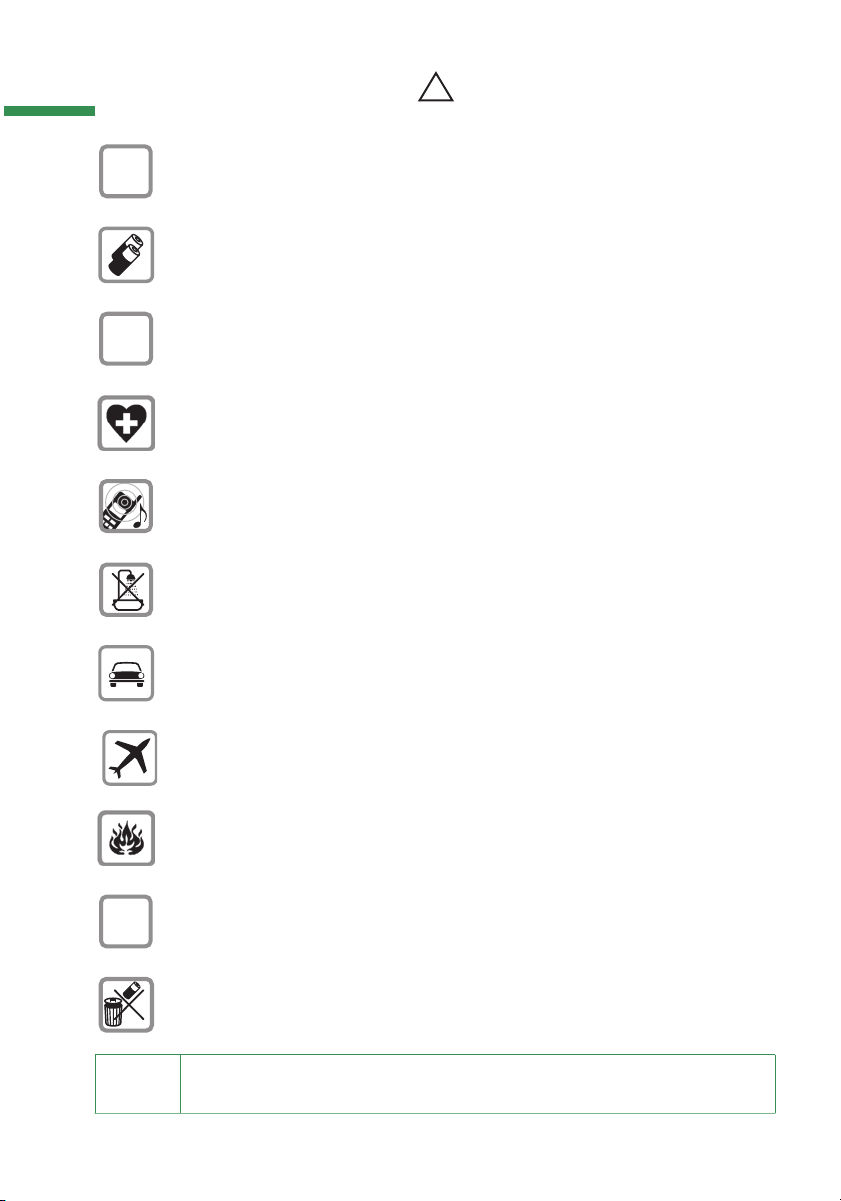
Bezpečnostní pokyny
Bezpečnostní pokyny
Používejte pouze dodaný sí˙ový nabíječ, jehož označení je uvedeno na
$
spodní straně přístroje.
Vkládejte pouze doporučené dobíjecí akumulátory (str. 24) stejného typu!
Nepoužívejte jiné typy akumulátorů nebo nedobíjecí baterie, může to vést
kpoškození přístroje či k úrazu.
‹
Nabíjecí akumulátory vkládejte se správnou orientací a používejte pouze typy
akumulátoru dle návodu k použití (v přenosné části v
Œ
akumulátory jsou vyznačeny symboly)
Připrovozu může docházet k ovlivnění lékařských přístrojů. Dodržujte
technické podmínky příslušného prostředí (např. lékařské ordinace).
Přenosná část může působit nepříjemný bručivý zvuk v naslouchadle pro
nedoslýchavé.
Přenosná část není chráněná proti postříkání vodou (str. 23).
Během jízdy nesmí řidič telefonovat (funkce walkie-talkie).
!
prostoru pro
.
Na palubě letadla telefon vypněte (funkce walkie-talkie). Zabezpečte jej proti
neúmyslnému zapnutí.
Nepoužívejte telefon v prostředí, kde hrozí nebezpečí výbuchu (např.
lakovny).
ƒ
Přístroj předávejte třetím osobám vždy pouze spolu s návodem k použití.
Akumulátory a telefon likvidujte ekologickým způsobem.
i
Ne všechny funkce popsané v tomto návodu k použití jsou dostupné ve
všech zemích.
5
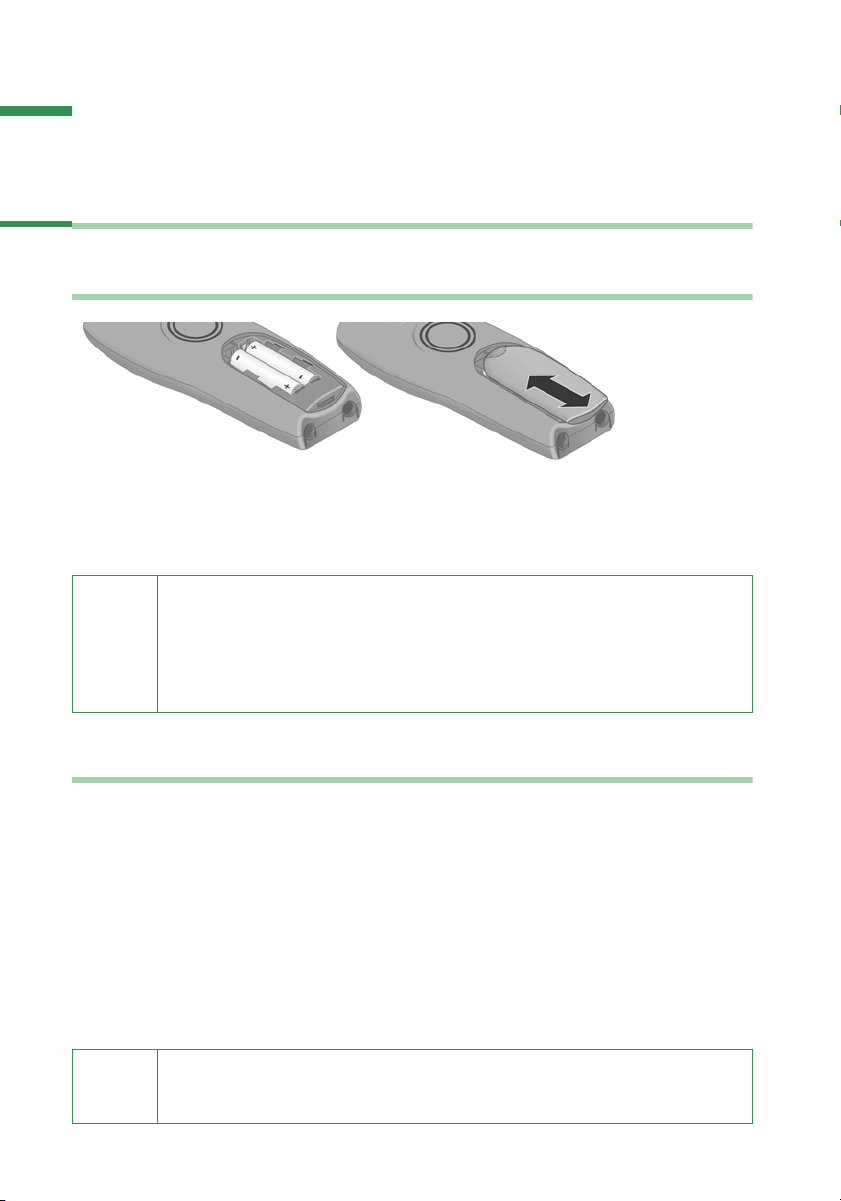
Příprava telefonu
Příprava telefonu
Balení obsahuje následující díly:
přenosná část S1, nabíječ, opasková spona pro přenosnou část, dva akumulátory, sí˙ový
napáječ skabelem, návod kpoužití.
Příprava přenosné části
Displej je chráněn fólií. Odstraňte ochrannou fólii.
Vložení akumulátorů
◆ Akumulátory vložte se správnou orientací – viz levý obrázek,
◆ nasaďte kryt posunutý asi o 3 mm směrem dolů a pak jej zatlačte nahoru, aby
zaskočil,
◆ přiotevírání zatlačte na rýhovanou plochu a pak posuňte kryt směrem dolů.
Používejte pouze doporučené dobíjecí akumulátory str. 24 společnosti
Siemens! V žádném případě nepoužívejte normální (nedobíjecí) baterie
W
nebo jiné typy akumulátorů, může to vést k poškození přístroje či k úrazu.
Mohlo by dojít k poškození pláště baterie, popř. akumulátoru (nebezpečné). Zároveň by se mohly vyskytnout poruchy funkcí, popř. by mohlo
dojít k poškození přístroje.
Vložení přenosné části do základnové stanice (přihlášení) a nabíjení
akumulátorů
Vložením přenosné části S1 do základnové stanice S 100/S 150, C 100/C 150 nebo
C 200/C 250 se přenosná část automaticky přihlásí na základnovou stanici. Postupujte
následovně:
1. Přenosnou část vložte displejem nahoru do základnové stanice.
2. Vyčkejte, až se přenosná část automaticky přihlásí na základnové stanici: Tento
proces trvá asi minutu. Během této doby je na displeji zobrazen text Proces
prihlas. a bliká Zakladna 1. Po přihlášení se na displeji zobrazí přidělené interní
číslo (např. „INT 2“).
3. Nyní nechte přenosnou část postavenou v nabíječi, aby se dobil akumulátor, nebo˙
při dodání nejsou akumulátory nabité. Nabíjení akumulátoru je signalizováno
blikajícím symbolem akumulátoru = v pravé horní části displeje.
Při prvním nabíjení doporučujeme nepřerušené nabíjení po dobu 5 hodin
W
– bez ohledu na signalizaci stavu nabíjení! Kapacita akumulátorů se
z technických důvodů po určité době snižuje.
6
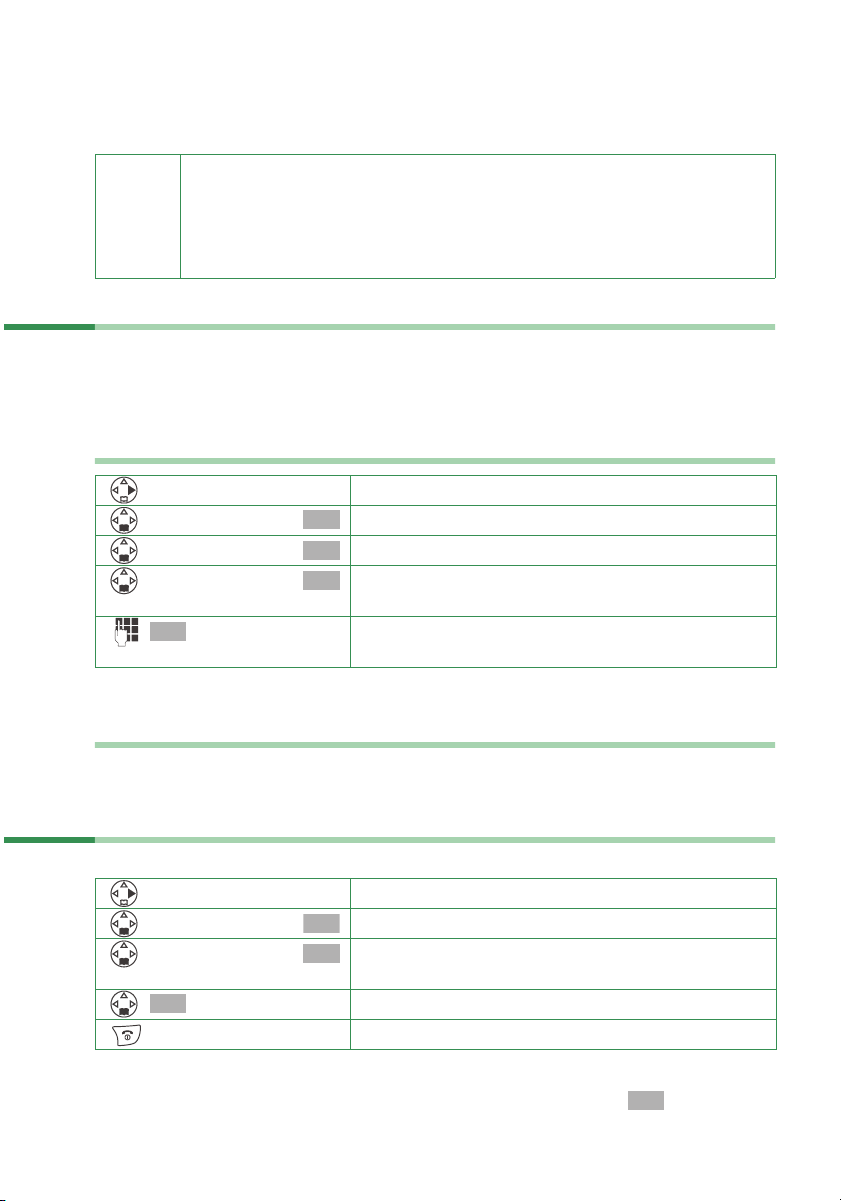
Příprava telefonu
Stav nabití akumulátorů je správně signalizován pouze po nepřerušeném cyklu
nabíjení/vybíjení. Proto byste neměli bezdůvodně odstraňovat/vyjímat akumulátory ani
předčasně ukončovat proces nabíjení.
◆ Po prvním nabití můžete přenosnou část po každém hovoru vrátit do
základnové stanice. Nabíjení je řízeno elektronicky. Díky tomu jsou
i
akumulátory nabíjeny šetrně.
◆ Akumulátory se při dobíjení zahřívají; je to běžný jev, který není
nebezpečný.
Ruční přihlášení
Pokud je automatické přihlášení přerušeno nebo pokud chcete přenosnou část S1
používat na základnové stanici jiného přístroje Gigaset (řady 1000, 2000, 3000, nebo
4000), musíte ji přihlásit ručně. Přihlášení musíte zahájit/provést na přenosné části
a na základnové stanici.
1. Na přenosné části
Otevřete menu.
Vyberte a potvrďte.
[______________________________________________]
Nastaveni
[______________________________________________]
Prihlasit pren.c
[______________________________________________]
Zakladna 1
OK
OK
Vyberte a potvrďte.
OK
Vyberte a potvrďte základnovou stanici (1-4), např.
OK
Zakladna 1.
Zadejte heslo systému PIN základnové stanice
(při dodání: 0000) a potvrďte je.
Po zadání systémového kódu PIN bude na displeji blikat např. Zakladna 1.
2. Na základnové stanici
Postup přihlášení přenosné části na základnové stanici si prosím přečtěte v návodu
k použití základnové stanice.
Změna jazyka na displeji
Texty na displeji může přístroj zobrazovat v různých jazycích.
Otevřete menu.
Vyberte a potvrďte.
[______________________________________________]
Nastaveni
[______________________________________________]
Jazyk
OK
Pokud jste nedopatřením nastavili neznámý jazyk:
stiskněte v M 2, pomocí s vyberte správný jazyk a potvrďte .
OK
Vyberte a potvrďte. Aktuální jazyk je označen
OK
zaškrtnutím ‰ (při dodání: anglicky).
Vyberte jazyk a potvrďte.
Dlouze stiskněte (návrat do klidového stavu).
OK
7
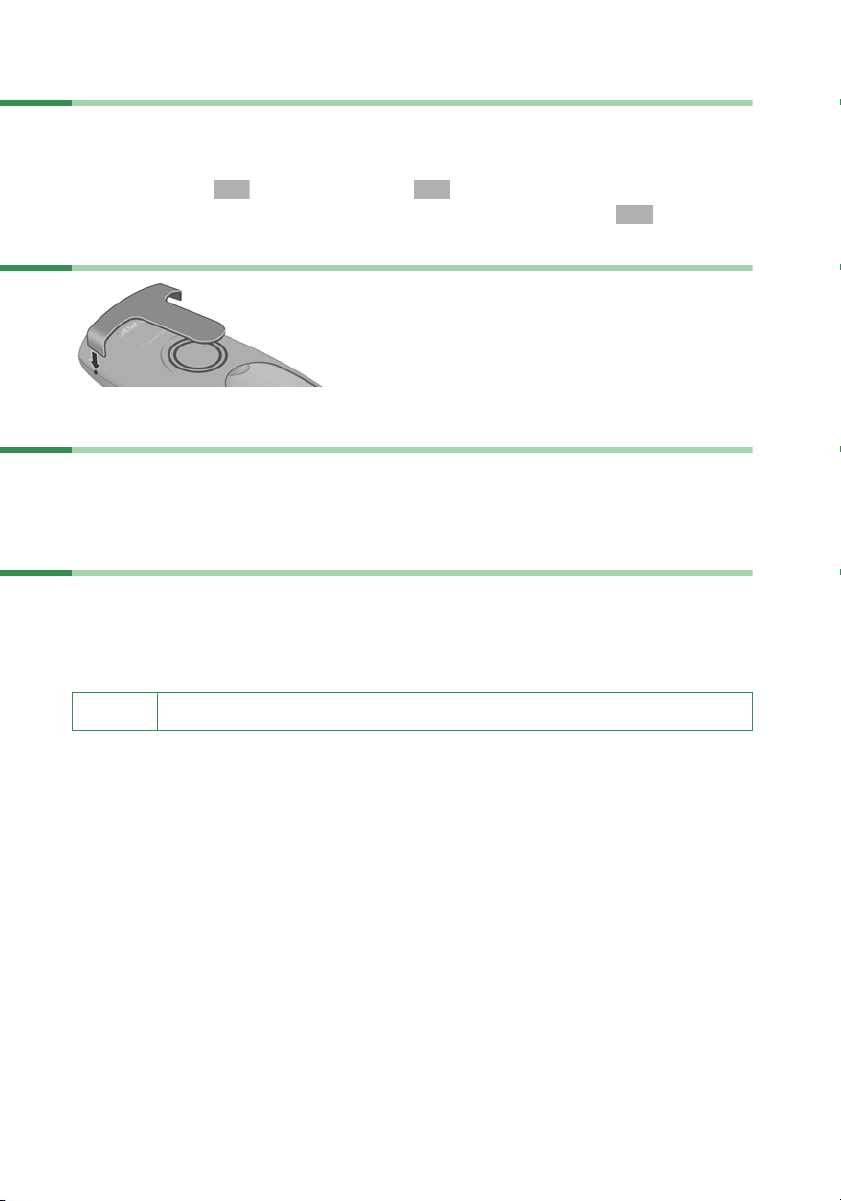
Příprava telefonu
Změna základnové stanice
Pokud je přenosná část přihlášená na několika základnových stanicích, můžete ji
nastavit na určitou základnovou stanici nebo na základnovou stanici s nejlepším
příjmem (Nejlepsi zaklad.).
v; s
s (vyberte přihlášenou základnovou stanici nebo Nejlepsi zaklad.) .
Nastaveni ; s Vybrat zakladnu ;
OK OK
OK
Upevnění opaskové spony
Opaskovou sponu přitlačte na zadní
stranu přenosné části tak, aby
postranní výstupky zapadly do
otvorů na přenosné části.
Zapnutí avypnutí přenosné části
Zapnutí: Dlouze stiskněte tlačítko pro zavěšení a.
Vypnutí: V klidovém stavu znovu dlouze stiskněte tlačítko pro zavěšení a.
Vložíte-li přenosnou část do nabíječe, automaticky se zapne.
Zapnutí a vypnutí blokování tlačítek
Stiskněte dlouze tlačítko s křížkem R (na displeji se objeví symbol Ø).
Vypnutí/odblokování: Znovu dlouze stiskněte tlačítko s křížkem
Pokud jste voláni, blokování tlačítek se automaticky vypne. Po skončení hovoru se opět
zapne.
R.
i
Pokud jsou tlačítka zablokovaná, nelze volit ani čísla tísňového volání.
8

Obsluha telefonu a procházení menu
Obsluha telefonu a procházení menu
Tlačítka
Ovládací tlačítko
Ovládací tlačítko je opatřeno čtyřmi černými směrovými šipkami a příslušnými symboly.
V závislosti na stisknuté straně bude vyvolána určitá funkce. Příslušná strana, kterou
musíte stisknout, je v návodu k použití označena černě, např.: Tlačítko v vpravo =
otevření menu
Pomocí ovládacího tlačítka můžete často provádět také funkce pravého dialogového
tlačítka.
Příklad:
ovládací tlačítko
Různé funkce ovládacího tlačítka:
V klidovém stavu V seznamech a menu V zadávacím poli
Volba jazyka
t
(dlouze stiskněte)
Otevření telefonního
s
seznamu
Otevření menu Potvrzení zvolené položky (jako )Posun kurzoru vpravo
v
Otevření seznamu
u
přenosných částí
Listování nahoru Posun kurzoru o jeden
Listování dolů Posun kurzoru o jeden
OK
Přechod o jednu úroveň menu
zpět/výše, popř. zrušení
řádek výš
řádek níže
Posun kurzoru vlevo
Dialogová tlačítka
Dialogová tlačítka jsou vodorovná kolébková tlačítka přímo pod displejem. V závislosti
na konkrétní situaci obsluhy mění svoji funkci. Aktuální funkce se zobrazí na displeji
přímo nad tlačítkem.
Příklad:
• §§§§§§§SMS§§§§§§
Dialogová tlačítka
9

Časové funkce
Jednotlivé symboly mají po stisknutí tlačítka následující význam:
Þ
OK
à
f
C
Ý
ä
Tlačítko opakování volby: Otevření seznamu posledních deseti volaných čísel.
Tlačítko OK: Potvrzení funkce menu, popř. uložení zadání pomocí potvrzení.
Tlačítko menu: Otevření hlavního menu v klidovém stavu.
Během telefonování otevřete menu v závislosti na konkrétním stavu.
Tlačítko mazání znaku: Mazání zadaných údajů po znacích zprava doleva.
Únikové tlačítko: Návrat o jednu úroveň menu výše, popř. zrušení procesu.
Otevření seznamu elektronické pošty.
Návrat do klidového stavu z libovolného místa v menu
Tiskněte tlačítko pro zavěšení a po dobu asi 1 sekundy nebo nestiskněte žádné
tlačítko.
Displej se po dvou minutách automaticky uvede do klidového stavu. Změny, které jste
OK OK
nepotvrdili stisknutím ,
Ano, Ulozit, Poslat nebo Ulozit zaznam popř. jste je
neuložili, nebudou provedeny.
Hlavní menu
Hlavní menu otevřete v klidovém stavu telefonu stisknutím pravé strany ovládacího
tlačítka
v a pomocí s listujte k požadované položce.
Textova zp rava
1
Sluzby site
2
Rodina/volno
3
Ter min y/c as
4
Nastav. zvuku
5
Poplatky
6
Nastav. pren.c.
7
Nastav.zakladny
8
Int.zaznamnik
9
Nabídka položek menu je závislá na vaší
základnové stanici.
Časové funkce
Nastavení data a času
Nastavení data a času je nezbytné pro správné zobrazení času příchozích volání.
v; s Terminy/cas ; s Datum/cas ; ~ (zadání den/měsíc/rok);
s (na další řádek) ~ (zadání hod/min);
s (popř. na další řádek) r (výběr 12- nebo 24hodinového cyklu);
a (návrat do klidového stavu).
Pokud jste nastavili 12hodinový cyklus, můžete v řádku Cas: přepínat pomocí
dialogového tlačítka
Nastavení budíku
Předpoklad: Datum a čas jsou nastavené (str. 10).
10
OK OK
Ulozit,
am/pm mezi am a pm.

Zapnutí a nastavení budíku
Časové funkce
v; s Terminy/cas ; s Budik ; r (vyberte Zap.);
s ~ (zadejte čas buzení); Ulozit; a (návrat do klidového stavu).
Pokud jste nastavili 12 hodinový cyklus, můžete v řádku Cas: přepínat pomocí
dialogového tlačítka
Budík zvoní pouze v klidovém stavu přenosné části, pokud není zapnutá funkce
babyphone, walkie-talkie, během hovoru nebo během automatického opakování volby.
Postup pro nastavení hlasitosti a melodie si prosím přečtěte na str. 21.
OK OK
am/pm mezi am a pm.
Vypnutí budíku
Budík je nastaven na určitý čas, nemá však zvonit.
v; s Terminy/cas ; s Budik .
r (vyberte Vyp.);
OK OK
Ulozit; a (návrat do klidového stavu).
Vypnutí zvonění budíku
Stiskněte dialogové tlačítko VyzvVyp nebo jiné libovolné tlačítko.
Nastavení termínů
Přenosná část vás může upozornit až na pět termínů.
Zapnutí a nastavení termínu
v; s Terminy/cas ; Zadat termin ; s Termin 2 (příklad) .
r (vyberte Zap.); s ~ (zadejte den/měsíc); s ~ (zadejte hod/min);
s Zmenit; ~ (zadejte jméno) ; Ulozit; a (návrat do klidového stavu).
Nastavený termín se zobrazí symbolem ¼.
Termín zvoní pouze v klidovém stavu přenosné části, pokud není zapnutá funkce
babyphone, walkie-talkie, během hovoru nebo během automatického opakování volby.
Pokud jste nastavili 12 hodinový cyklus, můžete v řádku Cas: přepínat pomocí
dialogového tlačítka
Postup pro nastavení hlasitosti a melodie si prosím přečtěte na str. 21.
Vypnutí zvonění termínu
OK OK OK
OK
am/pm mezi am a pm.
Signalizovaný termín můžete vypnout pomocí VyzvVyp.
Zobrazení a smazání nepotvrzených termínů, výročí
v; s Terminy/cas ; s Udalosti ; s vyberte termín/výročí.
[RRRRRRRRRRRRRRRRRRR]
Smazat
... dále
Nepotvrzený termín je označen ¼, nepotvrzené výročí ‚.
OK OK
Stiskněte dialogové tlačítko.
Dlouze stiskněte (návrat do klidového stavu).
11

Telefonování
Telefonování
Externí volání a ukončení hovoru
~ (zadejte telefonní číslo), stiskněte c (tlačítko vyzvednutí) (nezáleží na pořadí).
Ukončení hovoru/zrušení volby: Stiskněte
Pauza ve volbě
Mezi předvolbu a telefonní číslo můžete vložit pauzu.
Tiskněte asi 2 sekundy tlačítko S. Poté zadejte telefonní číslo.
Interní volání a ukončení hovoru
Hovory mezi přenosnými částmi přihlášenými na téže základnové stanici jsou zdarma.
Volání určité přenosné části
Stiskněte u; s (vyberte přenosnou část); stiskněte c. Nebo: Stiskněte u2
(příklad).
Ukončení: Stiskněte
a (tlačítko pro zavěšení).
Volání všech přenosných částí současně („hromadné vyzvánění“)
Stiskněte u; stiskněte P (tlačítko s hvězdičkou).
Ukončení: Stiskněte
a (tlačítko pro zavěšení).
Příjem volání
a (tlačítko pro zavěšení).
Vaše přenosná část vyzvání, volání se zobrazí na displeji a tlačítko hlasitého telefonování
d bliká. Stiskněte c (tlačítko vyzvednutí) (nebo dialogové tlačítko
tlačítko hlasitého volání d).
Je-li funkce Aut.prijem vol. aktivní str. 20, stačí vyjmout přenosnou část z nabíječe
a volání je přijaté.
Pokud vyzvánění ruší, stiskněte dialogové tlačítko
po celou dobu, po kterou je zobrazeno na displeji.
VyzvVyp. Volání můžete přijmout ještě
Prijmout nebo
Hlasité telefonování
Zapnutí/vypnutí hlasitého volání
Před volbou: ~ (zadejte telefonní číslo); stiskněte d (tlačítko hlasitého volání).
Během hovoru: stiskněte
Vypnutí: stiskněte c (tlačítko vyzvednutí).
Pokud chcete přenosnou část během hovoru vložit do nabíječe, musíte během vkládání
držet tlačítko hlasitého volání
i
Před použitím funkce hlasitého volání byste měli informovat vašeho
telefonního partnera.
12
d (tlačítko hlasitého volání).
stisknuté.
d

Použití telefonního a dalších seznamů
Změna hlasitosti hlasitého volání během hovoru
Vedete hovor, hlasité volání d je aktivní.
Stiskněte znovu d (tlačítko hlasitého volání); tlačítkem r nastavte vyšší nebo nižší
hlasitost;
Ulozit.
Vypnutí zvuku přenosné části
Stiskněte u. Hovor bude „držen“ (hudba při čekání).
Ukončení: Stiskněte dialogové tlačítko .
Ý
Použití telefonního a dalších seznamů
Telefonní seznam a seznam zkrácené volby
V telefonním seznamu a v seznamu zkrácené volby můžete uložit až 200 telefonních
čísel.
Telefonní seznam vyvoláte tlačítkem s. Ke každému záznamu v telefonním seznamu
můžete připojit výročí a záznam označit jako „VIP“.
Seznam zkrácené volby je zvláštní telefonní seznam, do kterého si můžete uložit
důležitá telefonní čísla, např. soukromá telefonní čísla, předvolby provozovatelů sítí
(„čísla Call-by-Call“) apod. Seznam zkrácené volby vyvoláte tlačítkem C.
Obsluha seznamu zkrácené volby je stejná jako obsluha telefonního seznamu,
vyjma uložení záznamů.
◆ Při zadávání jmen můžete využít funkci pro zadávání textů EATONI (str. 26,
při dodání vypnutá).
◆ Pro správné zadávání textů můžete použít tabulku znaků (str. 25).
◆ Můžete zadat až 32 číslic pro číslo a až 16 písmen pro jméno.
◆ Při zadání jména můžete pomocí , s Vlozit pauzu popř. vložit
odpovídající pauzu asi dvousekundovým stisknutím tlačítka S.
à OK
Uložení telefonního čísla v telefonním seznamu
s (otevření telefonního seznamu); Novy zaznam ; ~ (zadání telefonního čísla);
s (na další řádek) ~ (zadání jména); (otevření menu), Ulozit zaznam .
(Pokud chcete dodatečně zadat výročí, po zadání jména přejděte pomocí s na řádek
Vyroci:, stiskněte dialogové tlačítko
dlouze a (návrat do klidového stavu).
Výročí smažete tak, že v záznamu telefonního seznamu v poli pro výročí stisknete
dialogová tlačítka
Upozorňovací zvonění na výročí
Upozorňovací zvonění je signalizováno zvolenou vyzváněcí melodií na přenosné části.
Na displeji je příslušný záznam v telefonním seznamu označen symboly ‚ ‚ ‚.
i
Zmenit, po změně displeje Smazat a po další změně displeje Ulozit.
Pokud je váš telefon připojen k pobočkové ústředně, musíte případně jako
první číslici záznamu v telefonním seznamu zadat předvolbu.
à OK
Zmenit a zadejte datum. Stiskněte Ulozit); stiskněte
OK
13

Použití telefonního a dalších seznamů
Uložení telefonního čísla v seznamu zkrácené volby
Až devíti záznamům v seznamu zkrácené volby můžete přidělit jednu z číslic 0, 2–9.
Pokud v klidovém stavu dlouze stisknete jednu z těchto číslic a stisknete tlačítko
vyzvednutí c, jste okamžitě spojeni s telefonním číslem, které je přiřazeno této číslici.
C (otevření seznamu zkrácené volby);
Novy zaznam ; ~ (zadejte telefonní číslo);
s (přesun na další řádek) ~ (zadejte jméno); (otevření menu); Ulozit zaznam
OK
.
OK
à
(Pokud chcete dodatečně uložit číslici zkrácené volby, po zadání jména: p řejděte pomocí
s na řádek Tlacitko: pomocí r vyberte číslici [0, 2–9] pro toto telefonní číslo,
stiskněte dialogové tlačítko
Ulozit.) Dlouze stiskněte a (návrat do klidového stavu).
Již použité číslice není možné zadat podruhé.
Volba pomocí telefonního seznamu/seznamu zkrácené volby
s popř. C (otevření telefonního seznamu/seznamu zkrácené volby); s (výběr
záznamu); c.
Správa telefonního seznamu, popř. seznamu zkrácené volby
Pokud chcete použít některou z následujících funkcí menu, stiskněte tlačítko
telefonního seznamu s, popř. tlačítko seznamu zkrácené volby C. Listujte pomocí s
k záznamu a poté stisknětev, otevře se menu. Listujte pomocí s k požadované
funkci.
Nebo: s popř. C; ~ (zadejte počáteční písmena); případně listujte pomocí s nebo
~ zadejte další písmena jména; c.
Pouzit cislo
Zmenit zaznam
Smazat zaznam
Zaznam jako VIP Platí pouze pro telefonní seznam
Kopir. a zmenit Platí pouze pro telefonní seznam
Poslat zaznam
Smazat seznam
Poslat seznam
Volna pamet
(
s)
s)
(
Pokud jste vybrali záznam a chcete jej zobrazit nebo změnit, stiskněte dialogové tlačítko
Zobraz. apřípadně Zmenit.
Funkce „označit jako VIP“ a „kopírovat a změnit“
Telefonní záznamy zvláště důležitých volajících můžete označit jako VIP (Very Important
Person – velmi důležitá osoba), tzn. že jim můžete přidělit určitou melodii. Podle
vyzváněcí melodie pak poznáte, kdo vás volá. Předpoklad: přenášení telefonního čísla.
Pokud nechcete zadávat podobný záznam dvakrát, můžete založit kopii apak tento
záznam změnit.
14

Použití telefonního a dalších seznamů
Poslání jednotlivého záznamu, popř. celého seznamu na přenosnou část
Jednotlivé záznamy nebo kompletní seznamy můžete přenášet na jinou přenosnou část
S1 nebo C2 přihlášenou na téže základnové stanici nebo na přenosné části Comfort řady
Gigaset 4000, 3000 a 2000. Nastavení VIP, uložené hlasové vzory a číslice zkrácené
volby nelze přenášet.
s popř. C (otevření telefonního seznamu/seznamu zkrácené volby); s (vyberte
záznam);
v (otevření telefonního seznamu); s
Poslat zaznam nebo s Poslat seznam );
~ (zadejte interní číslo přenosné části příjemce); .
OK OK
OK
Dokud po odeslání záznamu potvrzujete dialogovým tlačítkem Ano, můžete vybírat další
záznamy. Dialogovým tlačítkem
Ne ukončíte proces odesílání.
Hlasová volba
Pomocí hlasové volby volíte tak, že vyslovíte jméno telefonního partnera. Za tím účelem
musíte uložit hlasový vzor, tzn. že vámi vyslovené jméno bude uloženo v přenosné části.
Pro každý záznam můžete uložit hlasový vzor až od čtyř uživatelů. Uživatel se musí před
nahráváním „identifikovat“, např. jako Uziv.%(VoiceControlUserID) 2.
Pro záznamy v telefonním seznamu můžete uložit celkem 29 hlasových vzorů. Záznam
uložený s hlasovým vzorem je v hlasovém telefonním seznamu označen symbolem ´.
Nahrání hlasového vzoru pro již existující záznam v telefonním seznamu
Vyslovte hlasový vzor v tichém prostředí (vzdálenost asi 25 cm).
1. krok: Otevřete telefonní seznam pro hlasovou volbu:
s (otevření telefonního seznamu); s (výběr záznamu);
Uziv.%(VoiceControlUserID) 2 (např.) .
OK
2. krok: Začněte nahrávat:
OK
Nahr.; (potvrďte výzvu na displeji). Po odpovídající výzvě na displeji vyslovte jméno.
Po opakované výzvě na displeji zopakujte jméno. Nahrávka se automaticky uloží.
a Dlouze stiskněte (návrat do klidového stavu).
Pokud je váš hlasový vzor příliš podobný hlasovému vzoru jiného uživatele, budete na
to upozorněni zprávou. Tuto zprávu ukončete stisknutím tlačítka , vra˙te se na
začátek nahrávání a nahrávku zopakujte.
Volba hlasem: Stiskněte dlouze tlačítko t a vyslovte jméno.
Jazyk; s
Ý
Ohlášení jména během volání
U příchozího externího volání si dodatečně kvyzvánění můžete nechat ohlásit jméno
volajícího.
Předpoklady: přenášení telefonního čísla. Hlasový vzor je uložený (str. 15).
Zapnutí/vypnutí ohlášení jména
v (otevření telefonního seznamu); s
OK
ext.volani
;
Nastav. zvuku ; s Vyzvaneni ; Pro
OK
2x s (přesun na přespříští řádek), r (Jmeno vol.:) zapnutí/vypnutí; Ulozit;
a Dlouze stiskněte (návrat do klidového stavu).
OK
15

Použití telefonního a dalších seznamů
Vyslechnutí hlasového vzoru
Otevřete telefonní seznam pro volbu hlasem (viz 1. krok, str. 15). Poté:
s (výběr záznamu); Poslech; a dlouze stiskněte (návrat do klidového stavu).
Změna nebo smazání hlasového vzoru
Otevřete telefonní seznam pro volbu hlasem (viz Krok 1, str. 15). Poté:
s (výběr záznamu); v (otevření menu);
; dlouze stiskněte a (návrat do klidového stavu).
OK
Telefonní číslo a jméno zůstane po smazání záznamu zachováno. Hlasové vzory jiných
uživatelů jsou také ještě kdispozici.
Nahrat vzorek nebo s Smazat vzorek
OK
Změna jména uživatele
s (otevření telefonního seznamu); s (výběr záznamu); Jazyk;
s Uziv.%(VoiceControlUserID) 2 (příklad) ; Zmenit; ~ (zadejte jméno) Ulozit;
dlouze stiskněte a (návrat do klidového stavu).
OK
Řetězení čísla provozovatele sítě a telefonního čísla
Pomocí této funkce můžete vložit předvolbu provozovatele sítě, která je uložena
v seznamu zkrácené volby, před telefonní číslo („řetězení“).
C (otevřete seznam zkrácené volby); s (výběr záznamu); (Otevřete menu);
Pouzit cislo; s (otevření telefonního seznamu); s (výběr záznamu) ; nebo ~
zadejte číslo; c
.
à
OK
Seznam pro opakování volby
V seznamu pro opakování volby je uloženo deset naposledy volených telefonních čísel.
Ruční opakování volby
(otevřete seznam pro opakování volby); s (výběr záznamu); c.
Þ
Automatické opakování volby
Při použití této funkce je telefonní číslo automaticky voleno každých 20 sekund.
Účastník se ohlásí: stiskněte c (tlačítko vyzvednutí). Pokud se volaný účastník nehlásí,
je vyzvánění asi po 30 sekundách zrušeno. Funkce se po deseti neúspěšných pokusech
vypne.
Stiskněte
v (otevření menu); Autom.opak.volby .
Zrušení opakování volby: Stiskněte dialogové tlačítko
16
a (tlačítko zavěšení); Þ (otevřete seznam pro opakování volby);
OK
Vyp. nebo jiné libovolné tlačítko.

Použití telefonního a dalších seznamů
Správa záznamů v seznamu pro opakování volby
Můžete použít následující funkce menu:
Þ (otevřete seznam pro opakování volby); s (výběr záznamu); v (otevření menu);
s (vyberte funkci).
Autom.opak.volby
Pouzit cislo
Poslat do tel.s.
Smazat zaznam
Smazat seznam
Seznam elektronické pošty
V seznamu elektronické pošty lze ukládat adresy elektronické pošty. Celkem můžete
uložit maximálně 200 záznamů v telefonním seznamu, seznamu elektronické pošty a v
seznamu zkrácené volby.
Se záznamy v seznamu elektronické pošty je možné pracovat stejně, jako se záznamy
v telefonním seznamu str. 14.
Uložení adresy elektronické pošty
Krok 2: Otevření seznamu elektronické pošty:
s (otevření telefonního seznamu) s
Adresar E-mail .
Krok 2: Založení záznamu elektronické pošty:
Novy zaznam ; ~ (zadejte adresu); (Otevřete menu);
OK à
( popř. s, „.“, „@“ nebo vyberte funkci vkládání textu ). Je-li aktivovaná funkce vkládání
R stiskněte 1x dlouze a 1x krátce
textu
Krok 3: Uložení záznamu elektronické pošty:
à OK
(Otevřete menu); Ulozit zaznam ; dlouze stiskněte a (návrat do klidového
stavu).
Pokud jste vybrali záznam, stiskněte dialogové tlačítko
adresu. Uložte podle popisu.
OK
OK
Zobraz., poté Zmenit azadejte
Zobrazení volné paměti
Místo v paměti je rozděleno mezi telefonní seznam, seznam zkrácené volby (str. 13)
a seznam elektronické pošty (str. 17). Zobrazí se místo v paměti všech seznamů.
s (otevření telefonního seznamu); s
Vol n a pam e t ; dlouze stiskněte a (návrat do klidového stavu).
s
OK
(výběr záznamu); v (otevření menu);
17

Provoz s více přenosnými částmi
Provoz s více přenosnými částmi
Předání externího hovoru na jinou přenosnou část
u (otevřete interní seznam); s (vyberte určitou přenosnou část nebo Na vsechny);
OK
.
Po ohlášení interního volaného účastníka: Stiskněte a (tlačítko pro zavěšení).
Pokud se nehlásí nebo má obsazeno, vrací se volání automaticky zpět k vám (na displeji
se zobrazí Vracene volani).
Interní zpětný dotaz
Během externího hovoru můžete volat interně.
u (otevřete interní seznam); s (vyberte přenosnou část), .
Ukončení: Stiskněte dialogové tlačítko Ukoncit (návrat k externímu účastníkovi).
Přijetí/odmítnutí druhého volání během interního hovoru
Pokud vám v průběhu interního hovoru volá externí účastník, zazní upozornění (krátký
tón). Stiskněte dialogové tlačítko
Upozorňovací tón odmítnutého druhého volání je ještě slyšet na dalších přihlášených
přenosných částech.
Prijmout nebo Odmitn.
Použití přenosné části jako babyphone
Jakmile je v místnosti dosaženo nastavené hladiny hluku, je pomocí této funkce voláno
předem uložené interní nebo externí telefonní číslo. Funkce babyphone zůstane na
přenosné části zapnutá ipo zavěšení.
Vzdálenost mezi přenosnou částí a dítětem má být 1 až 2 metry.
Mikrofon musí být nasměrován k dítěti.
Pokud je funkce babyphone zapnutá, budou příchozí volání na přenosné části, která je
umístěna v blízkosti dítěte, signalizovaná bez vyzvánění a pouze zobrazená na displeji.
Displej a tlačítka přitom nejsou podsvícená.
Při zadávání externího telefonního čísla dbejte, aby na čísle, na které je nastaveno volání
babyphone, nebyl zapnutý záznamník.
◆ Pokud chcete babyphone přesměrovat na externí telefonní číslo, měli byste o tom
informovat majitele tohoto čísla.
◆ Vyzvánění funkce babyphone na externí telefonní číslo se zruší asi po 90
sekundách, vyzvánění na interní telefonní číslo (přenosnou část) asi po 180
sekundách (závisí na základnové stanici).
OK
18
W
i
Před odchodem byste měli bezpodmínečně zkontrolovat nastavení
funkce babyphone, např. citlivost a spojení.
Zapnutá funkce babyphone výrazně snižuje dobu provozu přenosné části.
Přenosnou část, která se nachází v blízkosti dítěte, vložte případně do
nabíječe, zajistíte tak, že se akumulátor nevybije.
Funkce babyphone je možná také v režimu walkie-talkie.

Provoz s více přenosnými částmi
Aktivace funkce babyphone a první zadání cílového čísla
1. krok: Otevřete zadávací pole: v; s Rodina/volno ; Sledovani zvuku .
2. krok: Aktivujte funkci babyphone: r (na řádku Sledov.zv.: vyberte Zap.);
3. krok: zadejte cílové telefonní číslo: s (přesun na další řádek); Zmenit;
Zadejte interní telefonní číslo: INT s (vyberte přenosnou část) ; nebo:
Zadejte externí telefonní číslo: ~; (otevření menu);
4. krok: Nastavte citlivost: Popř. s (přesun na další řádek); r; Ulozit;
Funkce babyphone je nyní zapnutá.
Pokud je funkce babyphone zapnutá, přejdete pomocí v (otevření menu) přímo do
nastavení funkce babyphone.
à OK
OK OK
OK
Ulozit zaznam ;
Deaktivace funkce babyphone
Funkci babyphone můžete vypnout z vnějšku (závisí na základnové stanici). Přijměte
volání funkce babyphone a stiskněte tlačítka O R. Asi 90 sekund po ukončení
spojení je funkce deaktivována. Nebude následovat žádné další vyzvánění funkce
babyphone. Zbývající funkce babyphone zůstanou na přenosné části zapnuté, dokud na
přenosné části, která se nachází v blízkosti dítěte, nestisknete dialogové tlačítko
i
Pokud chcete funkci babyphone znovu aktivovat se stejným telefonním
číslem, musíte aktivaci opět zapnout a uložit pomocí tlačítka
Vyp.
Ulozit.
Nastavení režimu walkie-talkie
Funkce walkie-talkie umožňuje hovor mezi dvěma přenosnými částmi (maximální
dosah 300 m), bez ohledu na to, jak daleko jsou vzdálené od základnové stanice.
Předpoklad:
◆ Obě přenosné části byly přihlášeny na téže základnové stanici (doporučuje se pro
funkci babyphone) nebo
◆ každá přenosná část je přihlášená na různé základnové stanici a obě jsou nastavené
na Nejlepsi zaklad. (str. 8) nebo
◆ jedna přenosná část není přihlášena k žádné základnové stanici a přihlášená
přenosná část je nastavená na Nejlepsi zaklad. nebo
◆ žádná přenosná část není přihlášená na žádné základnové stanici.
Přenosné části v režimu walkie-talkie nejsou dostupné pro příchozí volání. Provozní
doby přenosných částí se výrazně snižují.
Zapnutí/vypnutí režimu walkie-talkie
v (otevření menu); s Rodina/volno ; s Walkie-Talkie .
Vypnutí: stiskněte dialogové tlačítko
Stiskněte c (tlačítko vyzvednutí) nebo d (tlačítko hlasitého volání). Volání přijde
všem přenosným částem v režimu walkie-talkie. Nastavení vyzvánění a upozorňovacích
tónů probíhá stejně, jako by přenosné části měly kontakt se základnovou stanicí (str. 20
astr.21).
V režimu walkie-talkie můžete zapnout/vypnout vyzvánění (str. 21), popř. blokování
tlačítek (str. 8).
OK OK
Vyp..
19

Nastavení přenosné části
Pokud chcete otevřít menu, stiskněte dialogové tlačítko ©.
i
Režim walkie-talkie zůstane zachován, i pokud přenosnou část vypnete
aopět zapnete.
Použití přenosné části v režimu walkie-talkie jako funkce babyphone
à OK
(otevření menu); s Sledovani zvuku ; s (přechod na další řádek); r
(vyberte Zap.);
s (přechod na další řádek); r (vyberte nizka nebo vysoka);
Volání funkce babyphone přichází pouze na přenosné části, které se nacházejí v režimu
walkie-talkie.
Před odchodem byste měli bezpodmínečně zkontrolovat nastavení
W
Pokud chcete vypnout funkci babyphone, stiskněte dialogové tlačítko Vyp. na přenosné
části s nastavenou funkcí babyphone. Přenosná část se vrátí do normálního režimu
walkie-talkie.
funkce babyphone, např. citlivost a spojení. Poté už by vzdálenost
mezi přenosnými částmi neměla být měněna (dosah).
Ulozit.
Nastavení přenosné části
Zapnutí/vypnutí automatického přijetí volání
Pokud jste zapnuli tuto funkci a jste voláni, přijměte volání jednoduše zdvižením
přenosné části z nabíječe, bez stisknutí tlačítka vyzvednutí (při dodání: zapnuto).
v (otevření menu); s
dlouze stiskněte a (návrat do klidového stavu).
Nastaveni ; Aut.prijem vol. (‰ = zapnuto);
OK OK
Změna hlasitosti volání
K dispozici máte pět úrovní hlasitosti pro hlasité volání a třiúrovně hlasitosti ve
sluchátku - můžete je nastavit také během externího hovoru.
v (otevření menu); s
hlasitost pro hlasité volání); s (přesun na další řádek) r (vyberte hlasitost ve
sluchátku);
dlouze stiskněte a (návrat do klidového stavu).
Ulozit;
Nastav. zvuku ; Hlasitost pren.c. ; r (vyberte
OK OK
Zlepšení zvuku vyzvánění
Kvalitu zvuku dlouhých vyzváněcích melodií (4-10) můžete zvýšit.
v (otevření menu); s Nastav. zvuku ; s Vyzv.echo efekt (‰ = zapnuto);
dlouze stiskněte a (návrat do klidového stavu).
OK OK
20

Nastavení přenosné části
Změna vyzváněcího tónu
K dispozici máte šest úrovní hlasitosti a deset melodií:
Nastavení pro externí volání, časový spínač aohlášení jména
v (otevření menu); s Nastav. zvuku ; s Vyzvaneni ; Pro ext.volani ;
r (vyberte hlasitost); s (přesun na další řádek) r (vyberte melodii);
s (popř. přechod na další řádek); r (zapněte ohlášení jména, str. 15);
Aktivace časového spínače
vyberte Vyz.noc; stiskněte r (vyberte Tlum.vyzv.: Zap.); pomocí s přejděte na řádek
Od: (čtyřmístné zadání časového rozmezí); pomocí s přejděte na řádek Do:
(čtyřmístné zadání časového rozmezí); s r (zadejte hlasitost vyzvánění);
(uložení nastavení času); znovu
do klidového stavu).
OK OK OK
Ulozit
Ulozit (uložení nastavení); dlouze stiskněte a (návrat
Individuální nastavení pro interní volání, vyzvánění budíku a termínů
v (otevření menu); s Nastav. zvuku ; s Vyzvaneni ; s (vyberte funkci)
OK
;
r (vyberte hlasitost); s (přesun na další řádek) r (vyberte melodii);
Ulozit. (V případě nastavení Pro vsechny potvrďte dotaz stisknutím Ano.)
dlouze stiskněte a (návrat do klidového stavu).
OK OK
Vypnutí/zapnutí vyzvánění
Připříchozích externích volání začnou vyzvánět všechny přenosné části. Vypnutí
vyzvánění: Stiskněte dlouze tlačítko s hvězdičkou P. Na displeji se objeví symbol Ú.
Zapnutí vyzvánění: Stiskněte dlouze tlačítko s hvězdičkou P.
i
Pokud chcete vypnout vyzvánění pro aktuální volání, stiskněte
dialogové tlačítko
VyzvVyp.
Zapnutí/vypnutí upozorňovacího tónu
Pokud máte vypnuté vyzvánění, můžete zapnout upozorňovací tón. Jste-li voláni, pak
místo vyzvánění zazní krátký tón („pípnutí“).
Stiskněte dlouze tlačítko s hvězdičkou P a na třisekundy stiskněte dialogové tlačítko
Pipnuti. Na displeji se zobrazí symbol º.
Vypnutí: Stiskněte dlouze tlačítko s hvězdičkou P.
21

Nastavení přenosné části
Zapnutí/vypnutí zvuků
Přenosná část vás akusticky upozorňuje na různé činnosti a stavy. Následující zvuky
můžete zapnout nebo vypnout nezávisle na sobě (při dodání: zapnuto).
◆ potvrzovací tón stisku tlačítka (každé stisknutí tlačítka se potvrzuje),
◆ vyhodnocovací tóny (potvrzovací tón, chybový tón, tón na konci menu),
◆ tón vybití akumulátoru.
v (otevření menu); s
Nastav. zvuku ; s Varovne tony ;
OK OK
r (zapněte Ton tlac.:); s (přesun na další řádek) r (zapněte Potvrz.ton:);
s (přesun na další řádek) r (vyberte Vyb.aku: Zap., Vyp.);
Ulozit; dlouze stiskněte a (návrat do klidového stavu).
Obnovení továrního nastavení přenosné části
Individuální nastavení a změny můžete zrušit. Záznamy v telefonním seznamu,
seznamu volajících, seznamu elektronické pošty a seznamu zkrácené volby, přihlášení
přenosné části na základnové stanici, jakož i loga a melodie, které jste nahráli, zůstanou
zachované. Stisknutím a zrušíte proces obnovení továrního nastavení.
v (otevření menu); s
Nastaveni ; s Reset pren.c. ; Ano (potvrzení dotazu);
dlouze stiskněte a (návrat do klidového stavu)
tovární nastavení přenosné části
Hlasitost ve sluchátku 1 str. 20
Hlasitost pro hlasité volání 3 str. 20
Hlasitost vyzváněcího tónu 5 str. 21
Naprogramování času pro vyzvánění vypnuto str. 21
Melodie vyzvánění 1 str. 21
Ohlášení jména vypnuto str. 15
Automatický příjem volání zapnuto str. 20
Tón vybití akumulátoru/potvrzovací tón stisku
tlačítka/vyhodnocovací tón
Jazyk na displeji specifický pro danou zemi str. 7
Budík/termín vypnuto str. 10/str. 11
Název termínu smazán str. 11
Seznam opakování volby prázdný str. 16
Funkce babyphone/citlivost funkce babyphone vypnuto/vysoká str. 19
OK OK
zapnuto str. 22
22

Dodatek
Dodatek
Údržba Kontakt s tekutinou
Nečistotu stírejte ze základny a z přenosné části vlhkým hadříkem nebo antistatickou
utěrkou. Nikdy nepoužívejte suchý hadřík! Hrozí nebezpečí elektrostatického výboje!
Pokud přijde přístroj do kontaktu s tekutinou, v žádném případě jej nezapínejte.
Okamžitě vyjměte akumulátory!
Nechte přístroj okapat a všechny části opatrně osušte.
Dále přístroj ponechte bez akumulátorů minimálně po dobu 3 dnů na teplém suchém
místě.
V mnohých případech je poté přístroj i nadále funkční.
Kontakt s tekutinami je však nežádoucí a v takovém případě zaniká záruka.
!
Servis pro ČR a schválení přístroje
Naše podpora na internetu:
www.my-siemens.cz
Záruční podmínky jsou uvedeny na Záručním listu, který je součástí dodávky přístroje.
Záruka se nevztahuje na poškození vzniklá neodborným zacházením, opotřebováním
nebo zásahem třetí osoby. Záruka nezahrnuje spotřební materiály a nepokrývá
nedostatky, které jen nepatrně ovlivňují hodnotu nebo použitelnost přístroje.
Servis pro ČR
Připoruše přístroje se obra˙te na:
Siemens s.r.o.
Mobilní informace a komunikace
Evropská 33a, 160 00 Praha 6
tel.: 23303 2727
fax: 23303 2728
V zemích, v nichž není prodej zajištěn autorizovanými prodejci, nejsou poskytovány
žádné servisní služby.
Váš přístroj Gigaset S 1 lze provozovat jako rádiové zařízení ve smyslu GL č. 23/R/2001
ve smyslu GL č. 23/R/2001.
Přístroj Gigaset je schválen podle základních směrnic R&TTE
pro provoz v zemích Evropského společenství a ve Švýcarsku.
Přístroj Gigaset S 1 je určen pro připojení na analogovou linku v České republice, jak je
uvedeno na štítku na spodní straně přístroje, a jsou tedy zohledněny parametry
specifické pro ČR.
Máte-li dotazy týkající se rozdílů mezi veřejnými sítěmi, pak se obra˙te na odborného
prodejce firmy, u níž jste přístroj zakoupili, popř. na svého provozovatele sítě.
23

Dodatek
Technické údaje
Doporučené akumulátory: Nikl-metal-hydridové (NiMH)
Sanyo Twicell 700; Sanyo Twicell 650; Panasonic 700 mAh; GP 700 mAh;
YDT AAA SUPER 700; VARTA PhonePower AAA 700 mAh.
Doby provozu/doby dobíjení přenosné části
Kapacita
(mAh)
700 cca 170 (7 dní) cca 13 cca 5
Uvedené doby provozu a nabíjení platí pouze v případě použití doporučených
akumulátorů.
Pohotovostní doba
(hod)
Délka hovoru
(hod)
Doba nabíjení
(hod)
24

Dodatek
Tabulka znaků
Standardní písmo
Stiskněte dlouze nebo opakovaně odpovídající tlačítka:
1 x 2 x 3 x 4 x 5 x 6 x 7 x 8 x 9 x 10 x 11 x 12 x 13 x 14 x
mezera
abc2äáàâãç
def3ëéèê
ghi4ïíìî
jkl5
mn o6öñóòôõ
pqrs7ß
tuv8üúùû
wx yz9ÿýæøå
.,?!0+-:¿¡“‘;_
Abc--> abc abc --> 123
#@\&§
1
Vkládání textu (bez použití pomocné funkce)
◆ Kurzor ovládáte pomocí tlačítek u v t s.
◆ Znak (vlevo od kurzoru) smažete pomocí .
◆ Znaky se vkládají vlevo od kurzoru.
◆ Pokud chcete přepnout z psaní velkých písmen (1. písmeno velké, všechna další
malá) na psaní malých písmen, stiskněte před zadáním písmene tlačítko P.
Opětovným stisknutím P přepnete z psaní malých písmen na psaní číslic. Dalším
stisknutím přepnete z psaní číslic opět na psaní velkých písmen.
◆ V případě záznamů v telefonním seznamu je pro první písmeno jména použito
automaticky velké písmo, následují malá písmena.
◆ Pokud stisknete tlačítko dlouze, zobrazí se znaky odpovídajícího tlačítka na
spodním řádku displeje ajsou postupně označované. Po uvolnění tlačítka se vloží
označený znak do zadávacího pole.
– Nastavené psaní velkých nebo malých písmen nebo číslic se zobrazí na displeji:
–při zadávání do telefonního seznamu je na spodním řádku displeje zobrazeno „A“
popř. „a“.
Řazení záznamů v telefonním seznamu
1. mezera (zde zobrazena symbolem s)
2. číslice (0–9)
3. písmena (podle abecedy)
4. ostatní symboly
Vložením mezery před jméno dosáhnete změny v abecedním řazení záznamů. Tento
záznam se pak posune na první místo (příklad: „sLenka“). Záznamy můžete také
očíslovat (např. „1Robert“, „2Jana“, „3Lada“).
€
£$ ¥¤
/()<=>%
*
f
C
25

Dodatek
Funkce pomoci při vkládání textu
Funkce pomoci při vkládání textu EATONI podporuje psaní jmen (telefonní seznam,
seznam zkrácené volby nebo seznam elektronické pošty).
Každému tlačítku mezi Q a O je přiřazeno několik písmen a znaků, které se
všechny seřadí ve výběrovém řádku přímo nad dialogovým tlačítkem (pod textovým
polem), jakmile stisknete tlačítko. Při zadávání písmen se inverzně zobrazí písmeno,
které je pravděpodobně nejdříve hledané. Je zobrazeno na začátku tohoto výběrového
řádku a bude převzato do textového pole.
53 ________Ç_____abc
Peter K
KLJ5
W¨
Funkce vkládání textu EATONI je zapnutá.
Adresa elektronické pošty
Výběrový řádek
Pokud toto písmeno odpovídá požadovanému písmenu, potvrďte je stisknutím dalšího
tlačítka. Pokud písmeno zvolené funkcí EATONI neodpovídá vašemu požadavku,
stiskněte tlačítko s křížkem R tolikrát, až se požadované písmeno objeví
vzobrazovacím řádku inverzně zobrazené a tím bude přeneseno do textového pole.
P Stisknutí tlačítka s hvězdičkou po dobu cca 2 sekund: přepnutí z režimu abc
do Abc, z Abc do 123 a z 123 do abc (platí pro následující písmeno).
R Přesun k dalšímu písmenu ve výběrovém řádku.
Vypnutí/zapnutí funkce pomoci při vkládání textu
Funkce pomoci při vkládání textu se zapíná, popř. vypíná v závislosti na funkci.
Předpoklad: Pracujete v textovém zadávacím poli (jméno v telefonním seznamu,
seznamu zkrácené volby nebo seznamu elektronické pošty).
v (otevření menu); s
Text. asistent (‰ = zapnuto);
Krátce stiskněte tlačítko pro zavěšení a (návrat do textového pole). Nyní zadejte text.
OK
26

Rejstřík
Rejstřík
A
akumulátory
doporučené
nabíjení
vložení
zobrazení
automatický příjem volání
. . . . . . . . . . . . . . . . . . 24
. . . . . . . . . . . . . . . . . . . . . . 6
. . . . . . . . . . . . . . . . . . . . . . 6
. . . . . . . . . . . . . . . . . . . . 6
. . . . . . . . . 20
B
bezpečnostní pokyny . . . . . . . . . . . . . 5
blokování tlačítek
. . . . . . . . . . . . . . . . . . . . . . . . 10
budík
. . . . . . . . . . . . . . . . 8
C
Call-by-Call, čísla . . . . . . . . . . . . . . . . 13
chyba/chybový tón
. . . . . . . . . . . . . . 22
Č
čas, nastavení. . . . . . . . . . . . . . . . . . 10
časové funkce
číslo viz také telefonní číslo/seznam
. . . . . . . . . . . . . . . . . . 10
. . 13
D
datum, nastavení . . . . . . . . . . . . . . . 10
displej
jazyk, změna
tlačítka
doba provozu
funkce babyphone
přenosné části
v režimu walkie-talkie
doby nabíjení přenosné části
druhé volání (interní hovor)
. . . . . . . . . . . . . . . . . . 7
. . . . . . . . . . . . . . . . . . . . . . 9
. . . . . . . . . . . . . 18
. . . . . . . . . . . . . . . . 24
. . . . . . . . . . 19
. . . . . . . 24
. . . . . . . . 18
H
hlasité telefonování . . . . . . . . . . . . . . 12
hlasitost
hlasitost ve sluchátku
hlasitost volání
hlasová volba
hlasový vzor
hromadné vyzvánění
hudba při čekání
. . . . . . . . . . . . . . . . . . . . . . 20
. . . . . . . . . . . . . 20
. . . . . . . . . . . . . . . . . 20
. . . . . . . . . . . . . . . . . . . 15
. . . . . . . . . . . . . . . . . . . 16
. . . . . . . . . . . . . 12
. . . . . . . . . . . . . . . . 13
I
indikátor intenzity signálu . . . . . . . . . .2
interní
telefonování
zpětný dotaz
. . . . . . . . . . . . . . . . . . 12
. . . . . . . . . . . . . . . . . 18
J
jazyk viz nastavení, jazyk na displeji
K
kontakt s tekutinou . . . . . . . . . . . . . . 23
. . . . . . . . . . . . . . . . . . . . . . . . . 9
kurzor
M
menu
návrat o jednu úroveň. . . . . . . . . . . 10
otevření
procházení menu
tlačítko
tón ukončení
mikrofon
místo v paměti
. . . . . . . . . . . . . . . . . . . . . . 9
. . . . . . . . . . . . . . . 9
. . . . . . . . . . . . . . . . . . . . . . 10
. . . . . . . . . . . . . . . . . 22
. . . . . . . . . . . . . . . . . . . . . . . 2
. . . . . . . . . . . . . . . . . . 17
E
EATONI viz funkce pomoci při vkládání
textu
elektronická pošta, seznam
. . . . . . . . 17
F
funkce babyphone . . . . . . . . . . . . . . 18
funkce pomoci při vkládání textu
funkce walkie-talkie
. . . . . . . . . . 19, 20
. . . . 26
27

Rejstřík
N
naslouchadla. . . . . . . . . . . . . . . . . . . . 5
nastavení
. . . . . . . . . . . . . . . . . . . . . . . 10
budík
. . . . . . . . . . . . . . . . . . . . . . . . 10
čas
. . . . . . . . . . . . . . . . . . . . . . 10
datum
hlasitost v reproduktoru
hlasitost ve sluchátku
hlasitost vyzvánění
jazyk na displeji
. . . . . . . . . . . . . . . . . . . . . . 11
termín
nejlepší základnová stanice
nepotvrzené
termíny
. . . . . . . . . . . . . . . . . . . . . . 11
výročí
. . . . . . . . . . . . . . . . 7
. . . . . . . . . . . . . . . . . . . . . 11
. . . . . . . . . 20
. . . . . . . . . . . 20
. . . . . . . . . . . . . 21
. . . . . . . . . 8
O
obsah balení . . . . . . . . . . . . . . . . . . . . 6
ochranná fólie
opakování volby
opasková spona
otevření
menu
telefonní seznam
ovládací tlačítko
. . . . . . . . . . . . . . . . . . . 6
. . . . . . . . . . . . . . . . 16
. . . . . . . . . . . . . . . . . . 8
. . . . . . . . . . . . . . . . . . . . . . . 9
. . . . . . . . . . . . . . . 9
. . . . . . . . . . . . . . . . . 9
P
pauza ve volbě . . . . . . . . . . . . . . . . . 12
poslání záznamu z tel. seznamu
potvrzovací tón . . . . . . . . . . . . . . . . . 22
provoz viz příprava telefonu
provozovatelé sítě (seznam čísel)
předání
přenosná část
příprava telefonu
. . . . . . . . . . . . . . . . . . . . . . . 18
doby provozu a nabíjení
obnovení továrního nastavení
opasková spona
použití jako babyphone
přihlášení na další základnové stanici
příprava
seznam
vypnutí zvuku
zapnutí/vypnutí
změna pro nejlepší příjem
změna základnové stanice
. . . . . . . . . . . . . . . . . . . . . . 6
. . . . . . . . . . . . . . . . . . . . . . 9
. . . . . . . . . . . . . . . . 8
. . . . . . . . . . . . . . . . 13
. . . . . . . . . . . . . . . . 8
. . . . . . . . . . . . . . . . . 6
. . . . . 15
. . . . . . . . . 6
. . . . 13
. . . . . . . . . 24
. . . . . 22
. . . . . . . . . 18
8
. . . . . . . . 8
. . . . . . . . 8
R
režim sluchátka . . . . . . . . . . . . . . . . . . 2
Ř
řazení v telefonním seznamu . . . . . . . 25
S
sériové číslo. . . . . . . . . . . . . . . . . . . . 24
seznam
elektronické pošty
přenosné části
zkrácené volby
seznam zkrácené volby
uložení čísla
sí˙ový nabíječ
signál viz zvuky
smazání hlasového vzoru
. . . . . . . . . . . . . .17
. . . . . . . . . . . . . . . . .9
. . . . . . . . . . . . . . . .13
. . . . . . . . . . . . . . . . . .14
. . . . . . . . . . . . . . . . . . .5
. . . . . . . . . . . . . . . . .22
. . . . . . . . . .16
T
tabulka znaků . . . . . . . . . . . . . . . . . .25
technické údaje
telefonní číslo
převzetí z telefonního seznamu
uložení (telefonní seznam)
telefonní seznam
otevření
poslání záznamu na přenosnou část
řazení záznamů
uložení telefonního čísla
telefonování
externí
příjem volání
termín . . . . . . . . . . . . . . . . . . . . . . . .11
tlačítka
blokování
dialogová tlačítka
ovládací tlačítko
potvrzovací tón stisku tlačítek
tlačítko opakování volby
únikové/menu/smazání/OK
zrušení procesu
Tlačítko
tlačítko 1 (zkrácená volba)
tlačítko mazání znaku
tlačítko s křížkem
tlačítko zkrácené volby
tón (potvrzení/chyba/akumulátor/
tón vybití akumulátoru
tón, chybový
tovární nastavení přenosné části
. . . . . . . . . . . . . . . . . . . . . . . .2
. . . . . . . . . . . . . . . . .24
. . . .14
. . . . . . .13
. . . . . . . . . . . . . . . .13
. . . . . . . . . . . . . . . . . . . . . .9
.15
. . . . . . . . . . . . . . . .25
. . . . . . . . .13
. . . . . . . . . . . . . . . . . . .12
. . . . . . . . . . . . . . . . . . . . . .12
. . . . . . . . . . . . . . . . .12
. . . . . . . . . . . . . . . . . . . . .8
. . . . . . . . . . . . . . .9
. . . . . . . . . . . . . . . .9
. . . . .22
. . . . . . . . .10
. . . . . . .10
. . . . . . . . . . . . . . . .10
. . . . . . . . . .2
. . . . . . . . . . . . .10
. . . . . . . . . . . . . . . . .8
. . . . . . . . . . . .13
konec menu)
. . . . . . . . .22
. . . . . . . . . . . .22
. . . . . . . . . . . . . . . . . . .22
. . . . .22
28

Rejstřík
U
údržba . . . . . . . . . . . . . . . . . . . . . . . 23
ukazatel stavu nabití akumulátorů
ukončení hovoru
uložení
záznam v seznamu zkrácené volby
záznam v telefonním seznamu
únikové tlačítko
upozorňovací tón
upozorňovací zvonění
. . . . . . . . . . . . . . . . 12
. . . . . . . . . . . . . . . . . 10
. . . . . . . . . . . . . . . 21
. . . . . . . . . . . . 13
. . . . 6
. 14
. . . . 13
V
výběr (položka menu) . . . . . . . . . . . . . 9
výběr položky (menu)
VIP (záznam v telefonním seznamu)
. . . . . . . . . . . . . . . . . . . . . 11, 15
výročí
výstražný tón viz zvuky
volání (externí/interní)
volba jazyka
vyhodnocovací tóny
vypnutí
blokování tlačítek
přenosná část
vyzvánění (na přenosné části)
zvonění budíku
zvonění termínu
vypnutí zvuku (přenosná část)
vyslechnutí hlasového vzoru
vyzvánění
. . . . . . . . . . . . . . . . . . . . 9
. . . . . . . . . . . . . . . . . . . . . . . 11
. . . . . . . . . . . . . . . . . . . . . 21
. . . . . . . . . . . . . 9
. . 14
. . . . . . . . . . . 22
. . . . . . . . . . . . 12
. . . . . . . . . . . . . 22
. . . . . . . . . . . . . . . 8
. . . . . . . . . . . . . . . . . 8
. . . . 21
. . . . . . . . . . . . . . . 11
. . . . . . . . . . . . . . 11
. . . . . . 13
. . . . . . . 16
zobrazení
12 nebo 24hodinový cyklus
místo v paměti
zpětný dotaz (interní)
zrušení procesu
zvonění budíku
. . . . . . . . . . . . . . . . . . . . . . . . 22
zvuky
. . . . . . . . . . . . . . . . 17
. . . . . . . . . . . . . 18
. . . . . . . . . . . . . . . . . 10
. . . . . . . . . . . . . . . . . 11
. . . . 10, 11
Z
zadání
čas buzení
narozeniny/výročí
termín
zadání data narození (jako termín)
zapnutí
blokování tlačítek
budík
funkce walkie-talkie
přenosná část
termín
zdravotnické přístroje
změna základnové stanice
. . . . . . . . . . . . . . . . . . . 11
. . . . . . . . . . . . . 15
. . . . . . . . . . . . . . . . . . . . . . 11
. . . . . . . . . . . . . . . 8
. . . . . . . . . . . . . . . . . . . . . . 11
. . . . . . . . . 19, 20
. . . . . . . . . . . . . . . . . 8
. . . . . . . . . . . . . . . . . . . . . . 11
. . . . . . . . . . . . . 5
. . . . . . . . . . 8
. . . 15
29

Service
You can get assistance easily when you have technical questions or questions about
how to use your device by using our online support service on the Internet at:
www.my-siemens.com/customercare.
Abu Dhabi. . . . . . . . . . . . . . . 0 26 42 38 00
Argentina . . . . . . . . . . . . 0 80 08 88 98 78
Australia . . . . . . . . . . . . . . .18 00 62 24 14
Austria . . . . . . . . . . . . . . . .05 17 07 50 04
Bahrain . . . . . . . . . . . . . . . . . . . . . 40 42 34
Bangladesh. . . . . . . . . . . . . . 0 17 52 74 47
Belgium . . . . . . . . . . . . . . . . 0 78 15 22 21
Bosnia Herzegovina . . . . . . . 0 33 27 66 49
Brazil. . . . . . . . . . . . . . . . 0 80 07 07 12 48
Brunei . . . . . . . . . . . . . . . . . . . 02 43 08 01
Bulgaria. . . . . . . . . . . . . . . . . . 02 73 94 88
Cambodia . . . . . . . . . . . . . . . . 12 80 05 00
Canada . . . . . . . . . . . . . . 1 88 87 77 02 11
China . . . . . . . . . . . . . . . 0 21 50 31 81 49
Croatia . . . . . . . . . . . . . . . . .0 16 10 53 81
Czech Republic . . . . . . . . . .02 33 03 27 27
Denmark. . . . . . . . . . . . . . . . . 35 25 86 00
Dubai . . . . . . . . . . . . . . . . . .0 43 96 64 33
Egypt. . . . . . . . . . . . . . . . . . .0 23 33 41 11
Estonia . . . . . . . . . . . . . . . . . . 06 30 47 97
Finland . . . . . . . . . . . . . . . . 09 22 94 37 00
France. . . . . . . . . . . . . . . . . 01 56 38 42 00
Germany. . . . . . . . . . . . . . .01805 333 222
Greece . . . . . . . . . . . . . . 0 80 11 11 11 16
Hong Kong . . . . . . . . . . . . . . . 28 61 11 18
Hungary . . . . . . . . . . . . . . .06 14 71 24 44
Iceland . . . . . . . . . . . . . . . . . . . 5 11 30 00
India . . . . . . . . . . . . . . 01 13 73 85 89 - 98
Indonesia . . . . . . . . . . . . 0 21 46 82 60 81
Ireland . . . . . . . . . . . . . . . .18 50 77 72 77
Italy. . . . . . . . . . . . . . . . . . .02 66 76 44 00
Ivory Coast . . . . . . . . . . . . . . . 80 00 03 33
Jordan. . . . . . . . . . . . . . . . . . 0 64 39 86 42
Kenya . . . . . . . . . . . . . . . . . . . . 2 72 37 17
Kuwait . . . . . . . . . . . . . . . . . . . 2 45 41 78
Latvia . . . . . . . . . . . . . . . . . . . . 7 50 11 14
Lebanon . . . . . . . . . . . . . . . . . 01 44 30 43
Libya . . . . . . . . . . . . . . . . . .02 13 50 28 82
Lithuania. . . . . . . . . . . . . . . . 8 22 74 20 10
Luxembourg . . . . . . . . . . . . . 43 84 33 99
Macedonia. . . . . . . . . . . . . . . . 02 13 14 84
Malaysia. . . . . . . . . . . . . . . 03 21 63 11 18
Malta . . . . . . . . . . . . 00 35 32 14 94 06 32
Mauritius . . . . . . . . . . . . . . . . . . 2 11 62 13
Mexico. . . . . . . . . . . . . .01 80 07 11 00 03
Morocco . . . . . . . . . . . . . . . . . 22 66 92 09
Netherlands. . . . . . . . . . . . 0900-3333102
New Zealand . . . . . . . . . . . 08 00 27 43 63
Norway . . . . . . . . . . . . . . . . . . 22 70 84 00
Oman. . . . . . . . . . . . . . . . . . . . . . 79 10 12
Pakistan . . . . . . . . . . . . . . . 02 15 66 22 00
Philippines. . . . . . . . . . . . . . 0 27 57 11 18
Poland . . . . . . . . . . . . . . . . 08 01 30 00 30
Portugal. . . . . . . . . . . . . . . . 8 00 85 32 04
Qatar . . . . . . . . . . . . . . . . . . . . 04 32 20 10
Romania . . . . . . . . . . . . . . 02 12 04 60 00
Russia. . . . . . . . . . . . . . . . (800) 200 10 10
Saudi Arabia . . . . . . . . . . . . 0 22 26 00 43
Serbia. . . . . . . . . . . . . . . . . 01 13 22 84 85
Singapore . . . . . . . . . . . . . . . .62 27 11 18
Slovak Republic . . . . . . . . . 02 59 68 22 66
Slovenia. . . . . . . . . . . . . . . . 0 14 74 63 36
South Africa. . . . . . . . . . . . 08 60 10 11 57
Spain . . . . . . . . . . . . . . . . . . 9 02 11 50 61
Sweden . . . . . . . . . . . . . . . . 0 87 50 99 11
Switzerland . . . . . . . . . . . . 08 48 21 20 00
Taiwan. . . . . . . . . . . . . . . . 02 25 18 65 04
Thailand. . . . . . . . . . . . . . . . 0 22 68 11 18
Tunisia . . . . . . . . . . . . . . . . . 0 71 86 19 02
Turkey . . . . . . . . . . . . . . .0 21 65 79 71 00
Ukraine . . . . . . . . . . . . . .8 80 05 01 00 00
United Arab Emirates . . . . . 0 43 31 95 78
United Kingdom . . . . . . .0 87 05 33 44 11
USA . . . . . . . . . . . . . . . . . 1 88 87 77 02 11
Vietnam. . . . . . . . . . . . . . . . . . 45 63 22 44
33

Issued by
Information and Communication mobile
Haidenauplatz 1
D-81667 Munich
© Siemens AG 2003
All rights reserved. Subject to availability.
Right of modification reserved.
Printed in Germany (05/2003).
Siemens Aktiengesellschaft
http://www.my-siemens.com
No A31008-S001-B002-1-QF19
A31008- S001- B002- 1- QF19
